
ដើម្បីធានាបាននូវប្រតិបត្តិការត្រឹមត្រូវនិងមានស្ថេរភាពនៃអាដាប់ធ័រក្រាហ្វិកសមាសធាតុកម្មវិធីពិសេសត្រូវបានទាមទារ - អ្នកបើកបរ។ Nvidia Geforce 610 ដែលនឹងត្រូវបានពិភាក្សាហើយអត្ថបទបច្ចុប្បន្នរបស់យើងមិនមែនជាករណីលើកលែងនោះទេ។
ទាញយកកម្មវិធីបញ្ជាសម្រាប់ nvidia gt 610
នៅពេលនិយាយអំពីការស្វែងរកនិងតំឡើងកម្មវិធីបញ្ជាកាតវីដេអូជាបន្តបន្ទាប់ (ឬសមាសធាតុផ្នែករឹងផ្សេងទៀតរបស់កុំព្យូទ័រ) អ្នកប្រើប្រាស់ត្រូវបានផ្តល់ជូនភ្លាមៗដោយជំរើសជាច្រើនសម្រាប់ការដោះស្រាយភារកិច្ចនេះ។ ពួកគេមួយចំនួនពាក់ព័ន្ធនឹងបណ្តឹងឧទ្ធរណ៍របស់បណ្តាញផ្លូវការរបស់អ្នកផលិតផលិតផលនិងមានប្រសិទ្ធិភាពបំផុត, អ្នកផ្សេងទៀតគឺសាមញ្ញជាងមុនឬគ្រាន់តែមិនត្រូវការការខិតខំពិសេសដើម្បីអនុវត្ត។ វិធីសាស្រ្តទាញយកកម្មវិធីបញ្ជាដែលមានទាំងអស់សម្រាប់ Nvidia GT 610 ពិចារណាបន្ថែមទៀត។
សម្គាល់ៈ ប្រសិនបើអ្នកកំពុងស្វែងរកកម្មវិធីបញ្ជាសម្រាប់អាដាប់ធ័រក្រាហ្វិកដែលបានដំឡើងក្នុងកុំព្យូទ័រស្ថានីហើយនៅក្នុងកុំព្យូទ័រយួរដៃដែលជាសៀវភៅដែលបានស្នើឡើង (លើកលែងតែវិធីសាស្ត្រជាសកល) អ្នកនឹងមិនដំណើរការទេ។ កាតវីដេអូចល័តពីស៊េរីនេះមានលិបិក្រមសន្ទស្សន៍ M នៅក្នុងឈ្មោះរបស់វាហើយយោងទៅតាមឯកសារនេះដែលម៉ូដែលនេះនៅលើគេហទំព័ររបស់យើងមានសៀវភៅណែនាំដាច់ដោយឡែកមួយដែលយើងសូមណែនាំឱ្យស្គាល់ខ្លួនឯងឱ្យបានច្បាស់។

អានបន្ត: ស្វែងរកនិងតំឡើងកម្មវិធីបញ្ជាសម្រាប់អាដាប់ធ័រ NVIDIA GT ទំហំ 610 ម
វិធីទី 1: គេហទំព័រផ្លូវការ Nvidia
វាសមហេតុផលនិងមធ្យោបាយងាយស្រួលបំផុតក្នុងការស្វែងរកឧបករណ៍កុំព្យូទ័រពីគេហទំព័រផ្លូវការរបស់ក្រុមហ៊ុនផលិតរបស់ក្រុមហ៊ុនរបស់ខ្លួន - មានតែវិធីសាស្រ្តនេះធានានូវភាពឆបគ្នានៃសមាសធាតុកម្មវិធីដែលមានសារៈសំខាន់ដូចគ្នាទេគឺមានសារៈសំខាន់ដូចគ្នាគឺមានសុវត្ថិភាពដូចគ្នាគឺមានសុវត្ថិភាពដូចគ្នាគឺមានសុវត្ថិភាពស្មើគ្នា។ ចាប់តាំងពី GeForce 610 ដែលយើងបានពិចារណាដោយសហរដ្ឋអាមេរិកសព្វថ្ងៃនេះគឺជាអាដាប់ទ័រក្រាហ្វិចពី Nvidia ដើម្បីស្វែងរកអ្នកបើកបរដែលមានគោលបំណងសម្រាប់វាដំបូងយោងលើទំព័រគាំទ្រផ្លូវការ។
កម្មវិធីបញ្ជាស្វែងរកដោយដៃ
ដូច្នេះដំបូងខ្ញុំនឹងធ្វើការស្វែងរកឯករាជ្យទាំងស្រុងសម្រាប់កម្មវិធីបញ្ជាកាតវីដេអូហើយសម្រាប់ការចាប់ផ្តើមយើងត្រូវចូលទៅកាន់តំណភ្ជាប់ខាងក្រោម។
ទំព័រគាំទ្រផលិតផល Nvidia
- ដោយប្រើបញ្ជីទម្លាក់ចុះនៅពីមុខធាតុប្លុក "ជម្រើសទី 1: ស្វែងរកកម្មវិធីបញ្ជាសម្រាប់ផលិតផល NVIDIA របស់ខ្ញុំ" កំណត់ប៉ារ៉ាម៉ែត្រខាងក្រោម:
- ប្រភេទផលិតផល: geforce ។;
- ស៊េរីនៃផលិតផល: geforce 600 ស៊េរី។;
- ផលិតផលគ្រួសារ: geforce gt 610 ។;
- ប្រព័ន្ធប្រតិបត្តិការ: នៃបង្អួច តុក្កតា កមបុរក្នា និង អាប់អព ដែលត្រូវបានដំឡើងនៅលើកុំព្យូទ័ររបស់អ្នក។

នៅពេលបញ្ជាក់ព័ត៌មានចាំបាច់ចុចលើប៊ូតុង "ស្វែងរក" ។
- សូមពិនិត្យមើលព័ត៌មានទូទៅអំពីកម្មវិធីបញ្ជាដែលបានរកឃើញបន្ទាប់មកចុច "ទាញយកឥឡូវ" ។
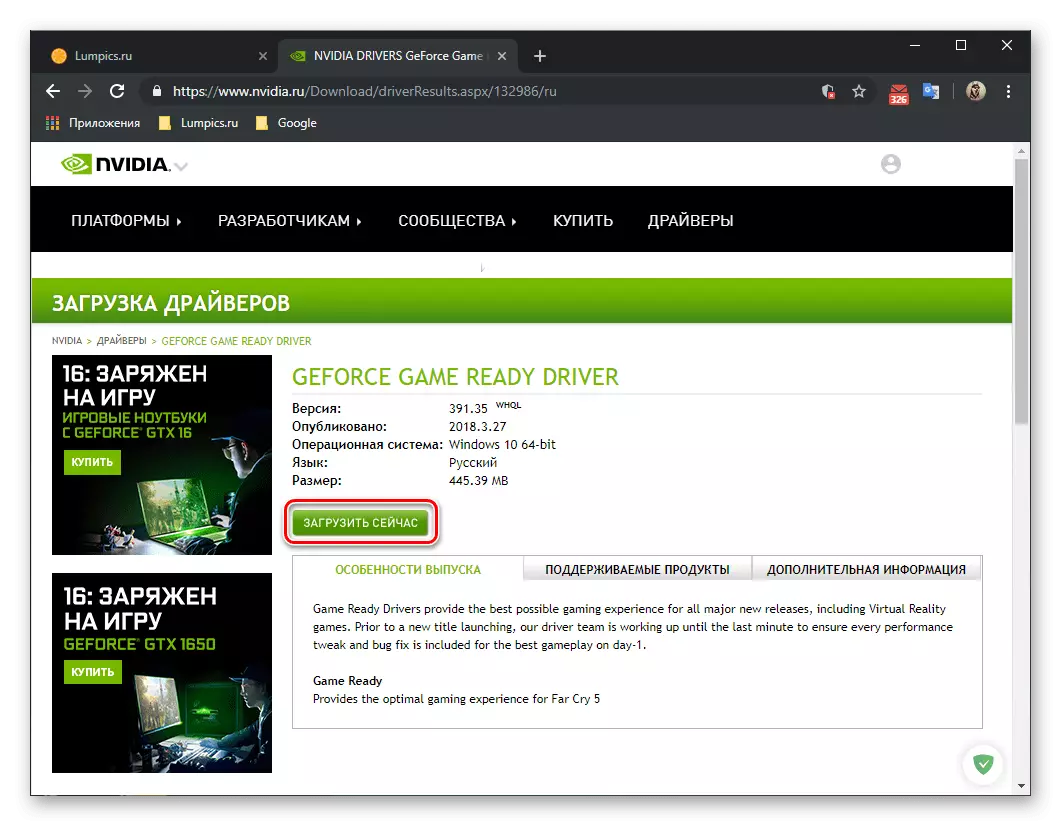
បន្ទាប់មកប្រើប៊ូតុងដែលមានឈ្មោះដូចគ្នាម្តងទៀត
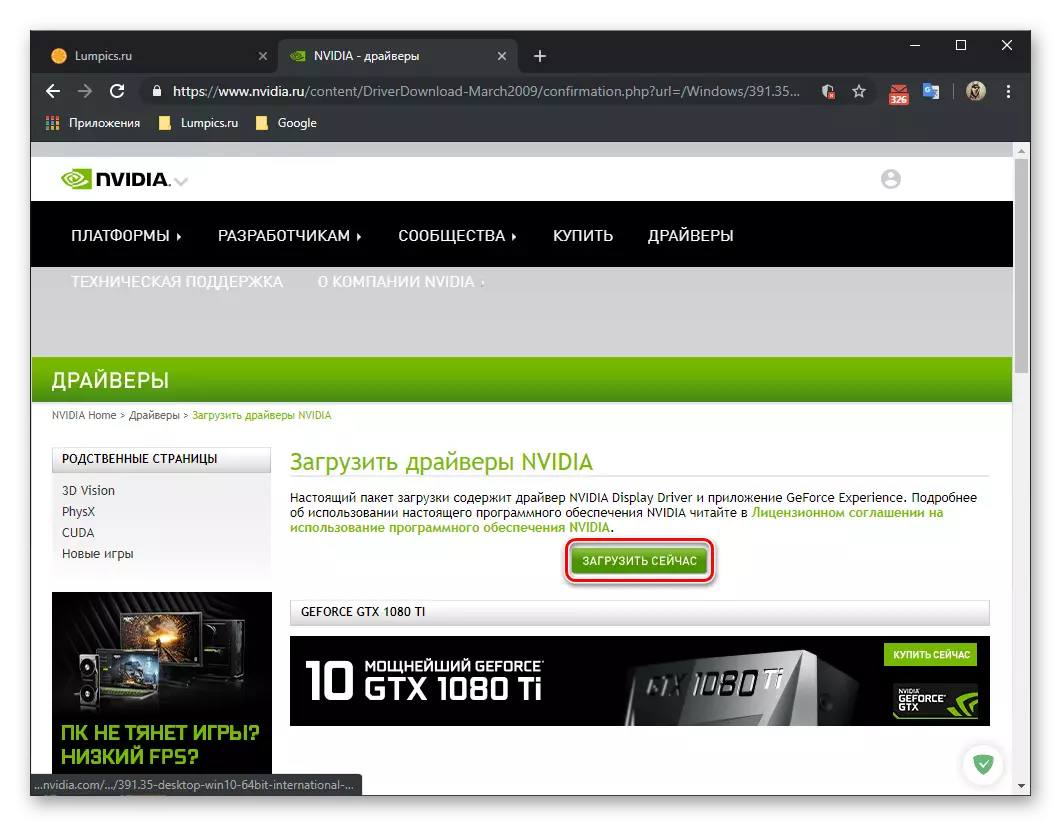
បន្ទាប់ពីនោះនៅក្នុងបង្អួច "Explort" (ប្រសិនបើការទាញយកមិនចាប់ផ្តើមដោយស្វ័យប្រវត្តិ) បញ្ជាក់ថតដើម្បីរក្សាទុកឯកសារតំឡើងហើយចុចលើប៊ូតុង "រក្សាទុក" ។
- រំពឹងខណៈពេលដែលអ្នកបើកបរចាប់ផ្ដើមបានបញ្ចប់
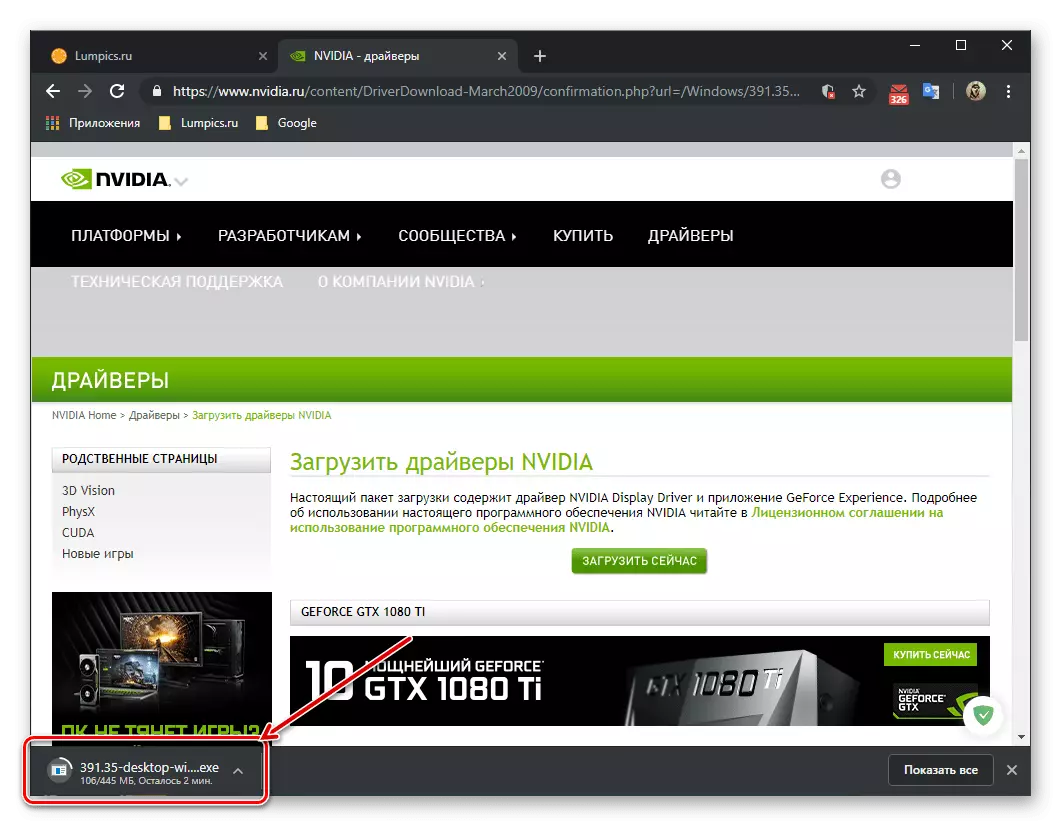
ហើយបន្ទាប់មករត់វា។
- នៅក្នុងប្រអប់ដែលបើកអ្នកអាចបញ្ជាក់ផ្លូវសម្រាប់ពន្លា, នោះគឺជាកន្លែងដែលសមាសធាតុកម្មវិធីដែលបានដំឡើងនឹងត្រូវបានកត់ត្រា។ វាជាការល្អប្រសើរជាងមុនក្នុងការចាកចេញពីទីតាំងលំនាំដើមហើយចុច "យល់ព្រម" ប៉ុណ្ណោះ។
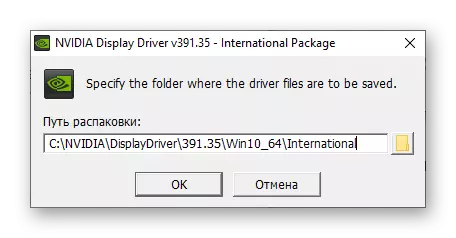
ហើយបន្ទាប់មករង់ចាំរហូតដល់ការពន្លាត្រូវបានបញ្ចប់។
- បន្ទាប់ពីនោះប្រព័ន្ធប្រតិបត្តិការនឹងត្រូវបានធីក, កម្មវិធីផ្នែកទន់និងសមាសធាតុរឹងរបស់វាសម្រាប់ភាពឆបគ្នា។
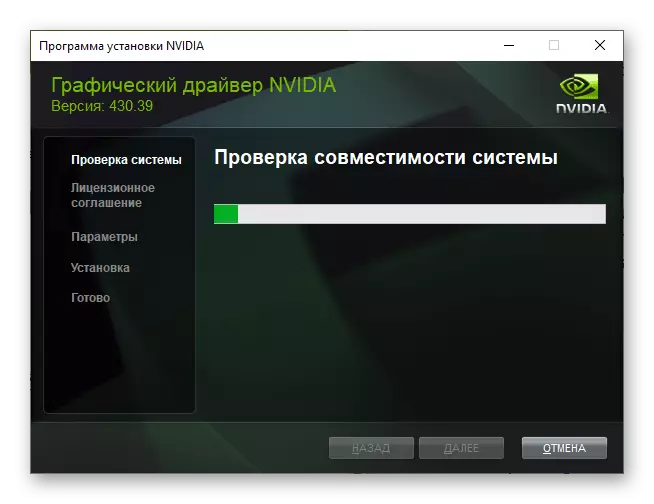
យើងគ្រាន់តែរង់ចាំរហូតដល់បង្អួចមួយលេចឡើងជាមួយនឹងសំណើរនៃជម្រើសពីរផ្សេងគ្នាសម្រាប់កម្មវិធីដំឡើង។ ទីមួយបង្ហាញពីការពិតដែលថាប្រព័ន្ធនឹងត្រូវបានតំឡើងហើយកម្មវិធីបញ្ជាក្រាហ្វិកនិងកម្មវិធីសេវាកម្មបទពិសោធន៍ GeForce ។ ទីពីរគឺមានតែអ្នកបើកបរប៉ុណ្ណោះ។
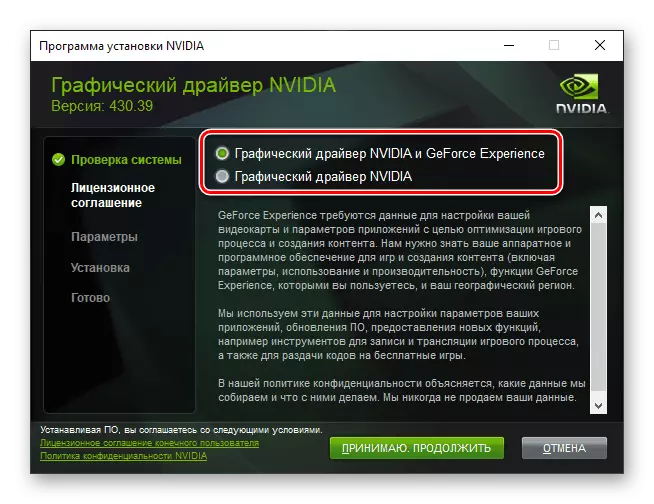
ជ្រើសរើសអ្វីដែលត្រូវបានចាត់ទុកថាល្អហើយបន្ទាប់មកចុច "ទទួលយក។ ដំណើរការ "។ អំពីអ្វីដែលជាពាក្យសុំម៉ាកយីហោ Nvidia និងគុណប្រយោជន៍អ្វីដែលត្រូវប្រើវាអ្នកអាចរៀនពីវិធីសាស្ត្រទីពីរនៃអត្ថបទនេះ។
- ឥឡូវអ្នកត្រូវសម្រេចចិត្តលើប៉ារ៉ាម៉ែត្រដំឡើង - "អ៊ិចប្រេស (បានណែនាំ)" ឬ "ជ្រើសរើស" ។ ជម្រើសដំបូងត្រូវបានណែនាំដោយអ្នកផលិតដោយខ្លួនវាផ្ទាល់វាត្រូវបានអនុវត្តដោយស្វ័យប្រវត្តិហើយមិនបញ្ជាក់ពីការកំណត់។ ទីពីរអនុញ្ញាតឱ្យអ្នកជ្រើសរើសកម្មវិធីណាក្រៅពីអ្នកបើកបរនឹងត្រូវបានតំឡើងនៅនិងថាតើ។ ក្នុងឧទាហរណ៍របស់យើងជម្រើសនេះនឹងត្រូវបានជ្រើសរើស។ ដើម្បីចូលទៅកាន់ជំហានបន្ទាប់ចុច "បន្ទាប់" ។
- នៅដំណាក់កាលបន្ទាប់ "ការជ្រើសរើសការកំណត់" នឹងអាចរកបានសម្រាប់យើងដែលអ្នកចង់កំណត់។ ការតំឡើងកម្មវិធីបញ្ជាក្រាហ្វិចគឺចាំបាច់ហើយមិនអាចលុបចោលបានទេហើយបន្ថែមលើវាវាក៏អាចរកបានសម្រាប់ឯកសារបន្ថែមផងដែរ:
- បទពិសោធន៍របស់ Nvidia Geforce;
- ផលិតករអូឌីយ៉ូ HD;
- កម្មវិធីប្រព័ន្ធ PCHTOX ។
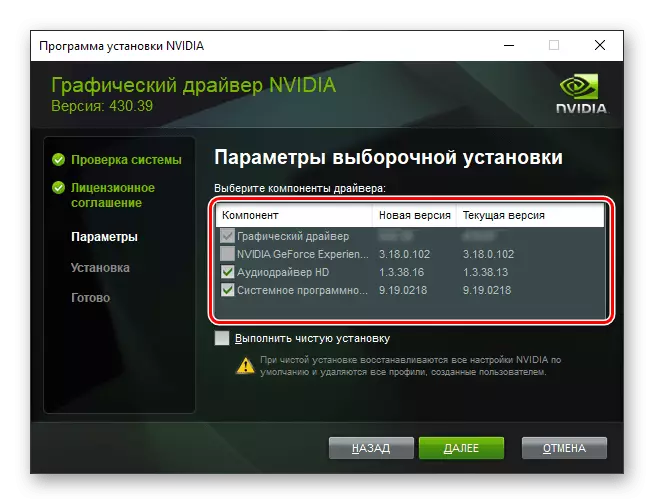
អ្វីដែលត្រូវតំឡើងពីនេះគឺដោះស្រាយអ្នក។ គ្រាន់តែដំឡើងធីកទល់មុខវត្ថុដែលពេញចិត្តឬយកវាចេញផ្ទុយគ្នាបន្ទាប់មកចុច "បន្ទាប់" ដើម្បីឈានទៅជំហានបន្ទាប់។
- ដំណើរការតំឡើងកម្មវិធី NVIDIA នឹងត្រូវបានផ្តួចផ្តើមឡើង
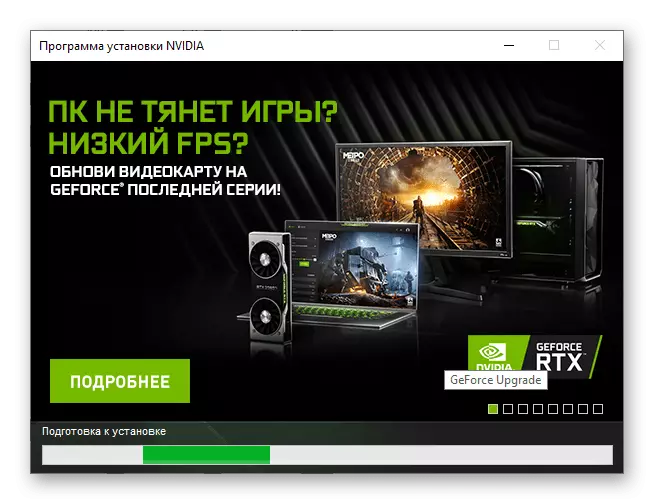
ការដោះជំនាន់ចាស់របស់គាត់ចេញ
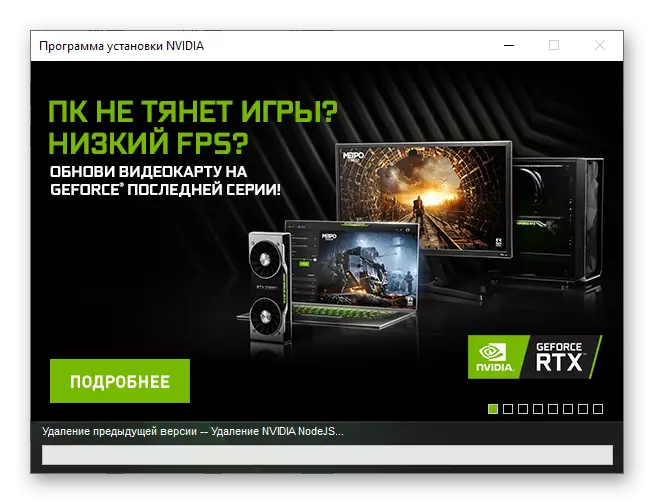
ហើយការតំឡើងសមាសធាតុជាបន្តបន្ទាប់ជាបន្តបន្ទាប់ដែលអ្នកជ្រើសរើស។
- បន្ទាប់ពីនីតិវិធីត្រូវបានបញ្ចប់សូមអានលទ្ធផលរបស់វានៅក្នុងបង្អួចកម្មវិធីដំឡើង Nvidia ចុងក្រោយហើយចាប់ផ្តើមកុំព្យូទ័រឡើងវិញឥឡូវនេះ (បានណែនាំ) ឬធ្វើវានៅពេលក្រោយ។
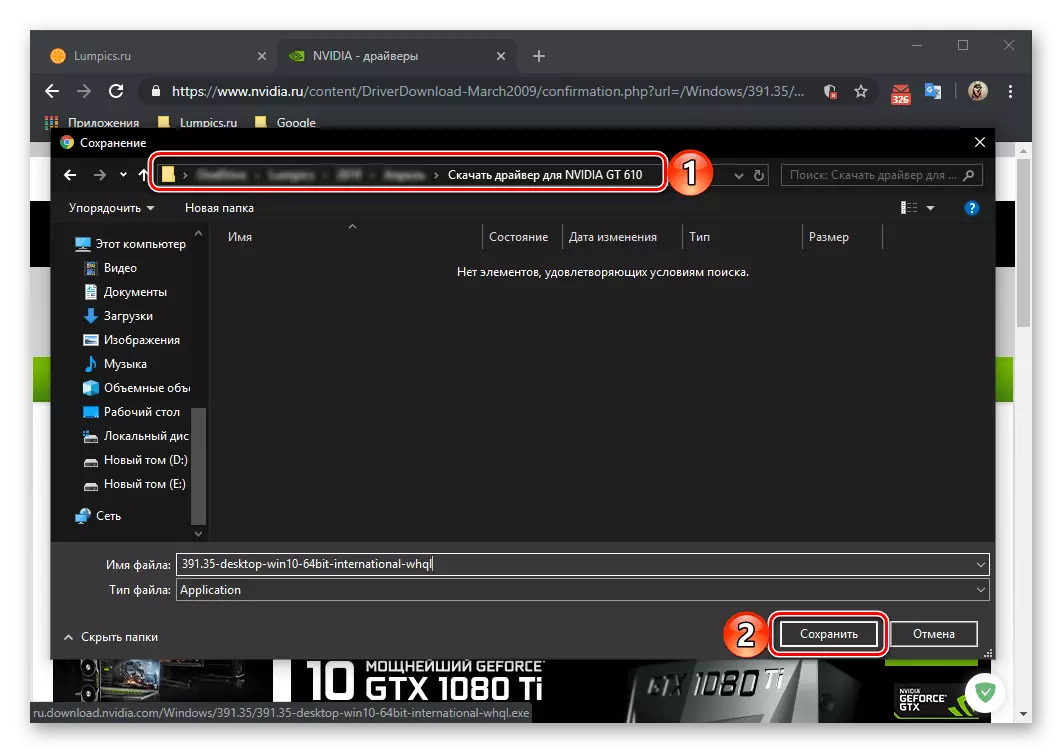

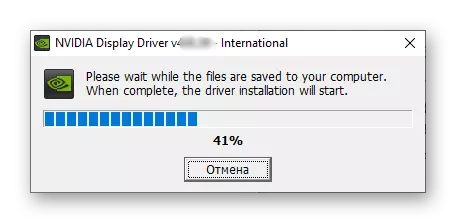
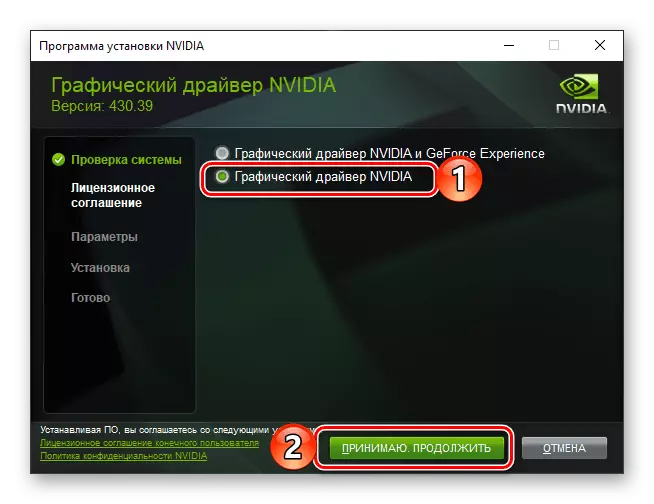
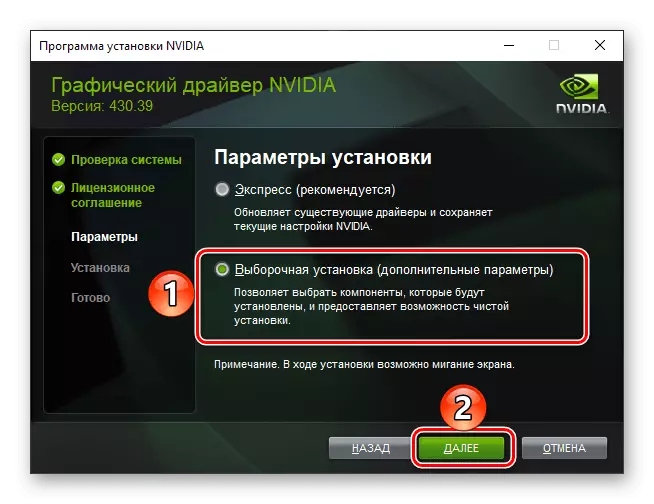
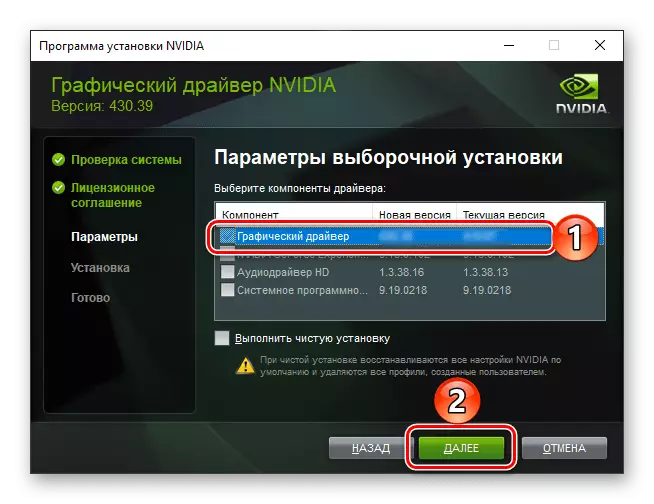
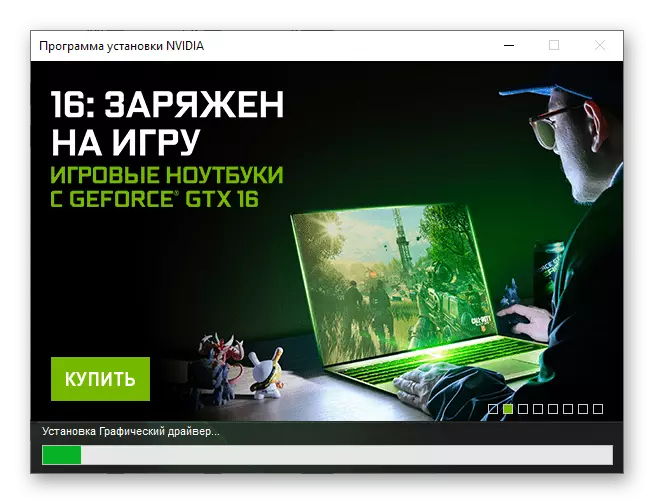
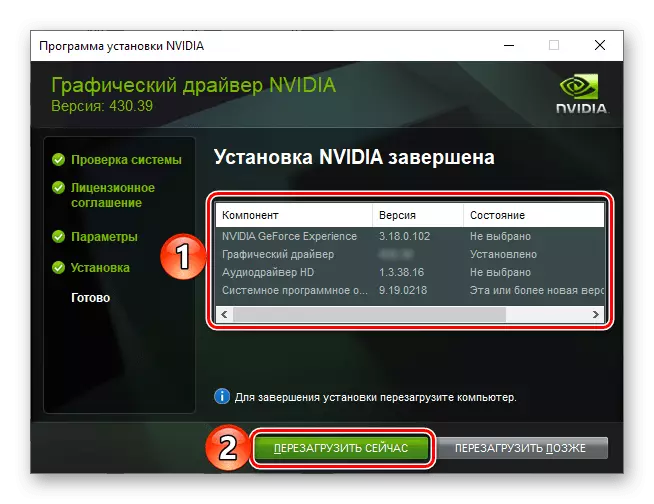
បន្ទាប់ពីចាប់ផ្តើមប្រព័ន្ធឡើងវិញការតំឡើងកម្មវិធីបញ្ជាអាចត្រូវបានបញ្ចប់យ៉ាងពេញលេញហើយកាតវីដេអូ Nvidia Geforce ចំនួន 610 សន្លឹកផ្ទាល់ត្រូវបានបញ្ចប់យ៉ាងពេញលេញ។
ការស្កេនប្រព័ន្ធប្រតិបត្តិការដោយស្វ័យប្រវត្តិ
មានជម្រើសស្វែងរកសូហ្វវែរមួយទៀតសម្រាប់ GeForce 610 នៅលើគេហទំព័រផ្លូវការរបស់ Nvidia ផ្លូវការ។ តាមពិតវាអាចត្រូវបានអនុវត្តចំពោះអាដាប់ទ័រក្រាហ្វិចរបស់អ្នកផលិតណាមួយព្រោះវាបង្កប់ន័យនិយមន័យស្វ័យប្រវត្តិនៃម៉ូដែលរបស់វា។ ក្នុងចំណោមរបស់ផ្សេងទៀតវិធីសាស្រ្តនេះត្រូវបានណែនាំឱ្យប្រើក្នុងករណីប្រភេទដែលប្រភេទ / ស៊េរី / ក្រុមគ្រួសារកាតវីដេអូនិង / ឬការហូរចេញនៃប្រព័ន្ធប្រតិបត្តិការដែលបានតំឡើងច្បាស់។
សំខាន់ៈ ដើម្បីបំពេញតាមអនុសាសន៍ដែលបានស្នើឡើងនៅខាងក្រោមអ្នកត្រូវតែប្រើអ៊ិនធឺរណែត replets កំណត់ជាមុនគ្រប់ជំនាន់ - មានតែនេះធានាថាការប្រតិបត្តិត្រឹមត្រូវនៃនីតិវិធីត្រឹមត្រូវ។
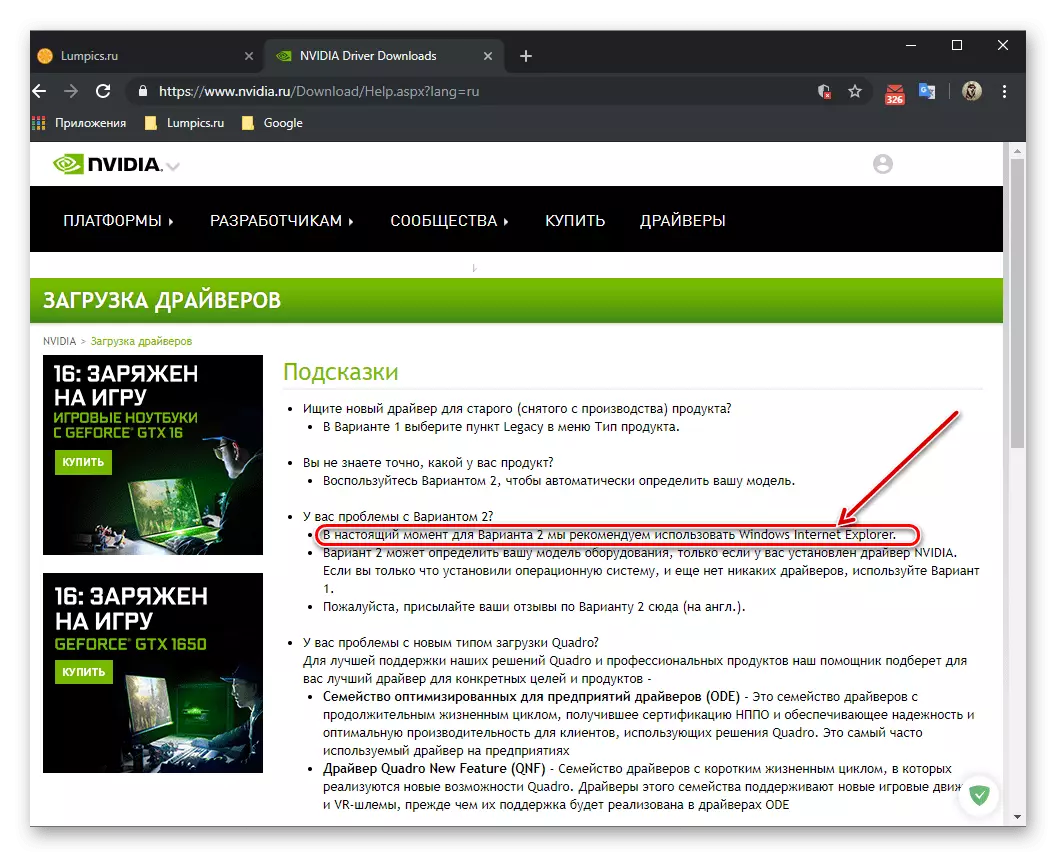
ម៉ាស៊ីនស្កេនតាមអ៊ិនធឺរណែតនៅលើគេហទំព័រ Nvidia
- បន្ទាប់ពីប្តូរទៅតំណដែលបានបង្ហាញខាងលើនៅក្នុង "ជម្រើសទី 2: ស្វែងរកកម្មវិធីបញ្ជា NVidia ដោយស្វ័យប្រវត្តិ" ចុចលើប៊ូតុង "កម្មវិធីបញ្ជាក្រាហ្វិក" ។
- បន្ទាប់មកទៀតអ្នកត្រូវទទួលយកការប្រើប្រាស់បច្ចេកវិទ្យាជ្វា - វាចាំបាច់ដែលថាសេវាកម្មគេហទំព័រ Nvidia កំណត់ប៉ារ៉ាម៉ែត្រនៃកាតវីដេអូនិងប្រព័ន្ធប្រតិបត្តិការ។ ដើម្បីធ្វើដូចនេះគ្រាន់តែចុច "យល់ព្រម" នៅក្នុងបង្អួចលេចឡើង។
- នីតិវិធីស្កេននឹងត្រូវបានចាប់ផ្តើមដែលអាចនាំឱ្យមានលទ្ធផលមួយក្នុងចំណោមលទ្ធផលទាំងពីរ។
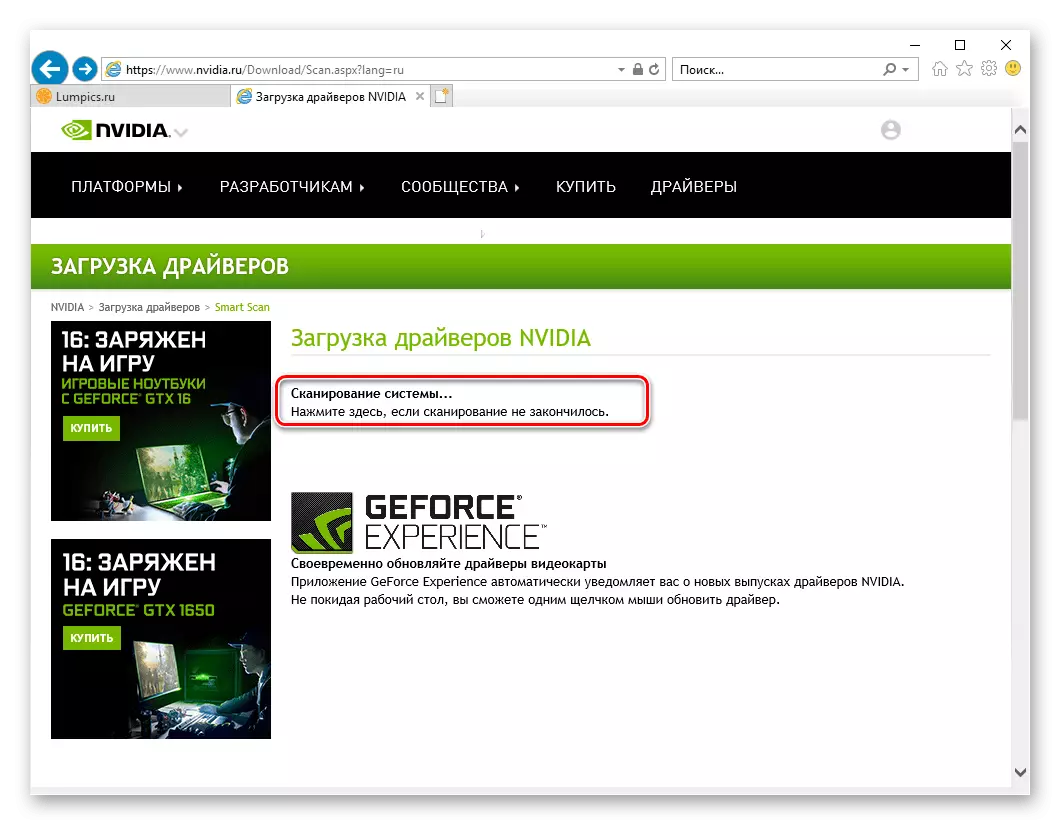
ប្រសិនបើកម្មវិធីចាវ៉ានៅលើកុំព្យូទ័ររបស់អ្នកត្រូវបានតំឡើងមូលប្បទានប័ត្រនឹងត្រូវបានបញ្ចប់ដោយជោគជ័យហើយជំហានដែលបានពិពណ៌នាដោយជោគជ័យក្នុងជំហានលេខ 7-9 បន្ទាប់។ ប្រសិនបើវាមិនមានអ្នកនឹងត្រូវទាញយកនិងដំឡើងវា។ នេះនឹងត្រូវបានផ្តល់ជូនដោយគេហទំព័រ Nvidia ហើយយើងនឹងធ្វើវាបន្ថែមទៀត។ រឿងដំបូងត្រូវបានចុចនៅលើរូបតំណាងដែលបង្ហាញក្នុងរូបភាពខាងក្រោម។
- សកម្មភាពនេះនឹងប្តូរទិសយើងជាមួយអ្នកទៅទំព័រទាញយកដែលអ្នកត្រូវការចុចប៊ូតុងទាញយកចាវ៉ាដោយឥតគិតថ្លៃ។
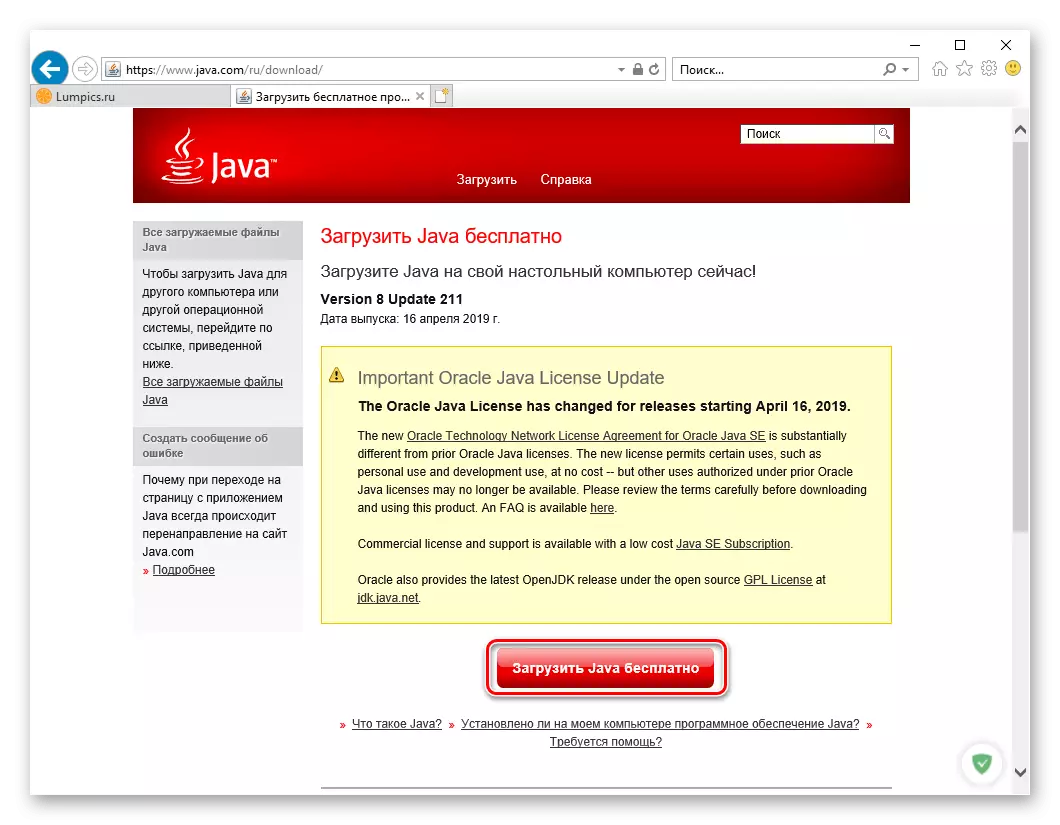
ហើយ "យល់ព្រម" ហើយចាប់ផ្តើមទាញយកដោយឥតគិតថ្លៃ។ "
- នៅក្នុងការជូនដំណឹងអំពីការលេចចេញតូចមួយដែលលេចឡើងនៅផ្នែកខាងក្រោមនៃកម្មវិធីរុករកអ៊ិនធឺរណែតចុចលើប៊ូតុងរក្សាទុក។
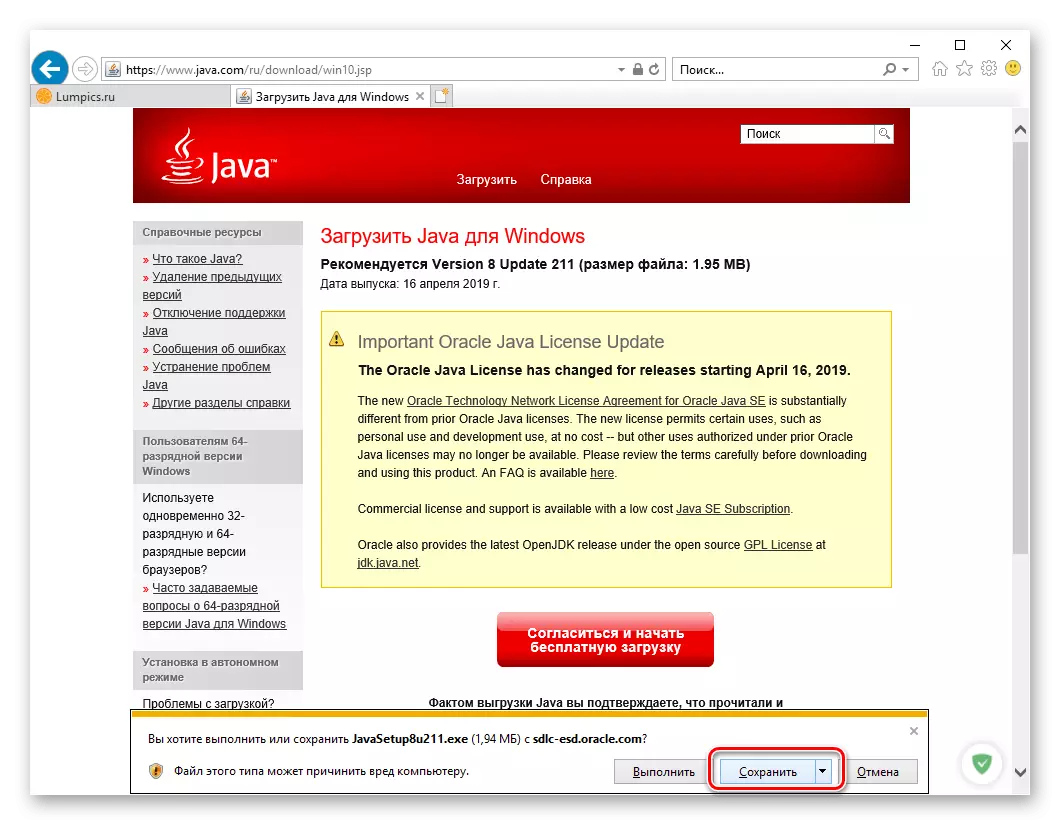
រង់ចាំរហូតដល់ការទាញយកត្រូវបានបញ្ចប់បន្ទាប់មកចុច "រត់" ដើម្បីចាប់ផ្តើមដំឡើងដោយចាវ៉ា។
- នៅក្នុងបង្អួចអ្នកដំឡើងតាមអ៊ិនធរណេតដែលបានបើក, ចុច "ដំឡើង"
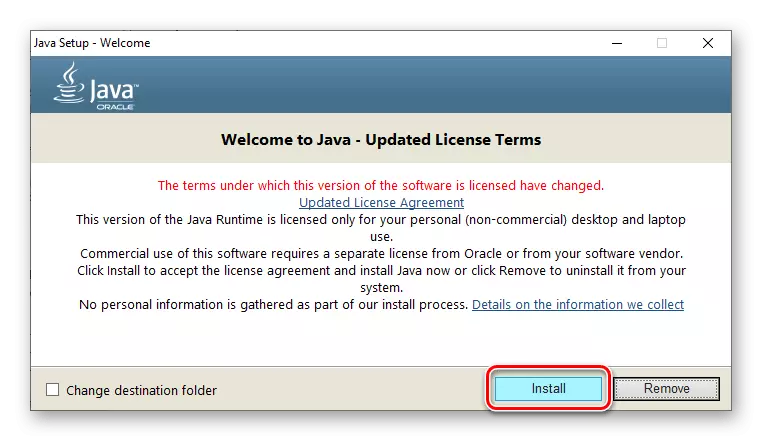
ហើយរំពឹងថារហូតដល់ឯកសារត្រូវបានទាញយកដើម្បីតំឡើងកម្មវិធី។
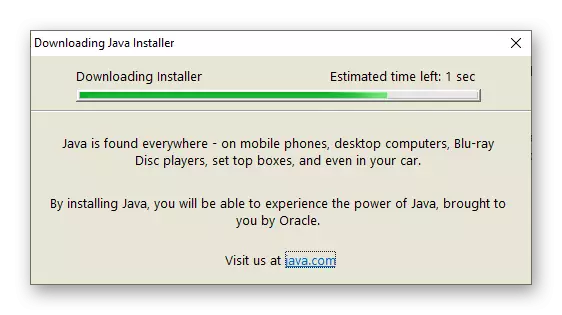
ការដំឡើងដោយផ្ទាល់នឹងចាប់ផ្តើមដោយស្វ័យប្រវត្តិ,
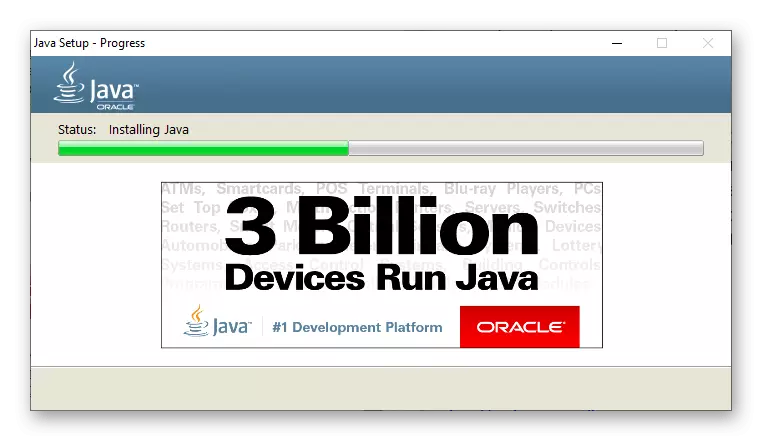
ហើយនៅពេលដែលវាត្រូវបានបញ្ចប់អ្នកត្រូវចុចលើប៊ូតុង "បិទ" ។
- បន្ទាប់ពីដំឡើង Java យើងត្រូវត្រលប់ទៅកម្មវិធីរុករក IE វិញហើយធ្វើជំហានពីជំហានដែលបានពិពណ៌នាខាងលើលេខ 1-2 នោះគឺចាប់ផ្តើមនីតិវិធីស្កេនម្តងទៀតដែលអ្នកត្រូវ "អនុញ្ញាត" ការប្រើប្រាស់របស់ឯកសារ កម្មវិធីដែលត្រូវការសម្រាប់ការអនុវត្តនីតិវិធីប្រកបដោយជោគជ័យ។
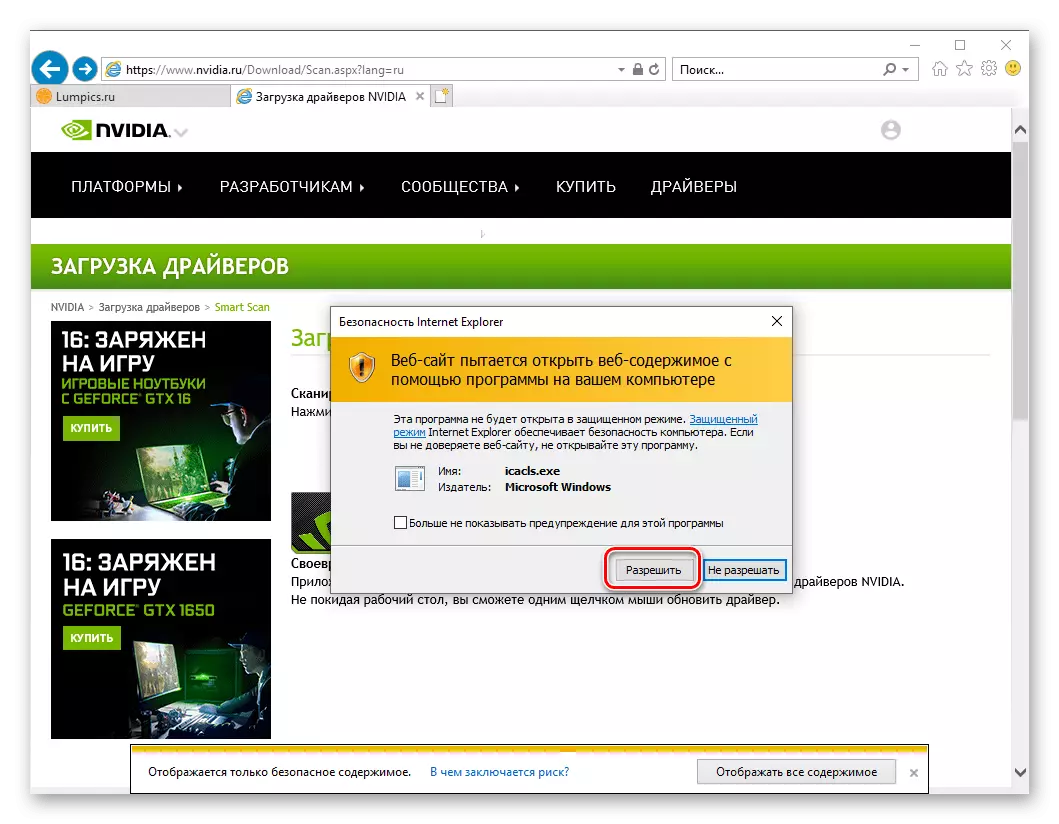
បន្ទាប់មកអនុញ្ញាតឱ្យមានគេហទំព័រ Nvidia ដោយផ្ទាល់ដើម្បីប្រើបច្ចេកវិទ្យាជ្វា។
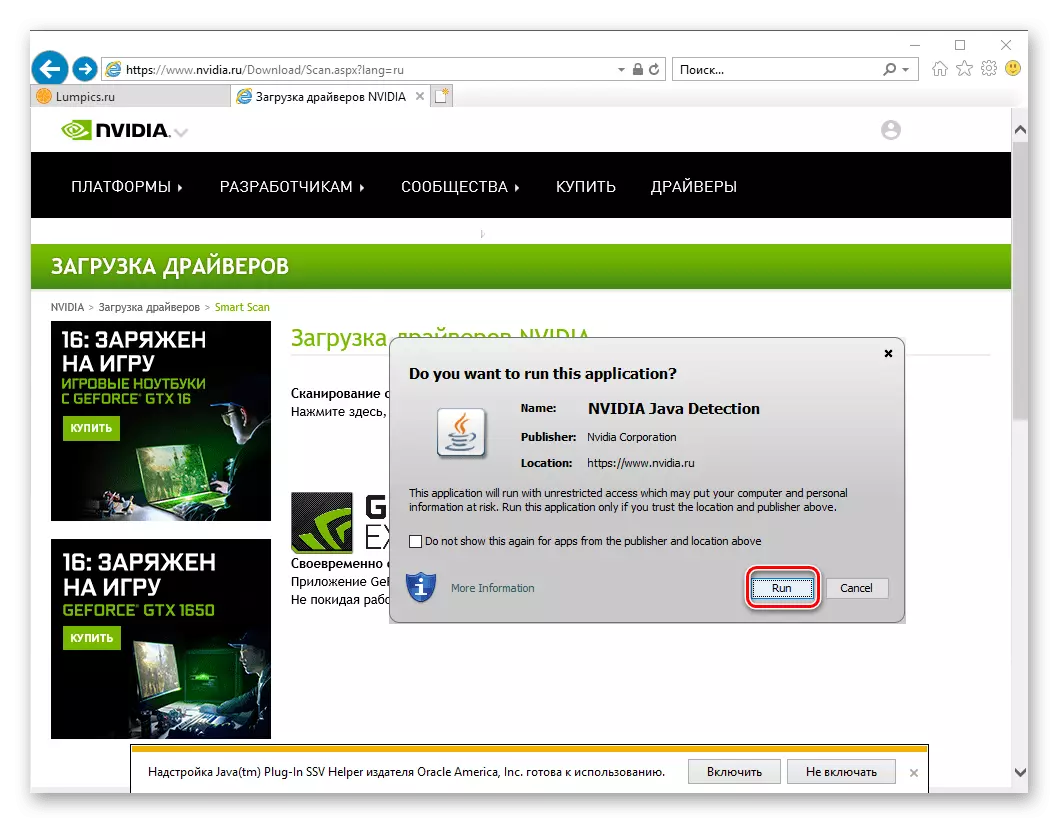
ដើម្បីធ្វើដូចនេះនៅក្នុងបង្អួចដែលកំពុងរីកចម្រើនជាមួយនឹងសំណួរទាំងចុច "រត់" ។
- ដរាបណាការស្កេនត្រូវបានបញ្ចប់
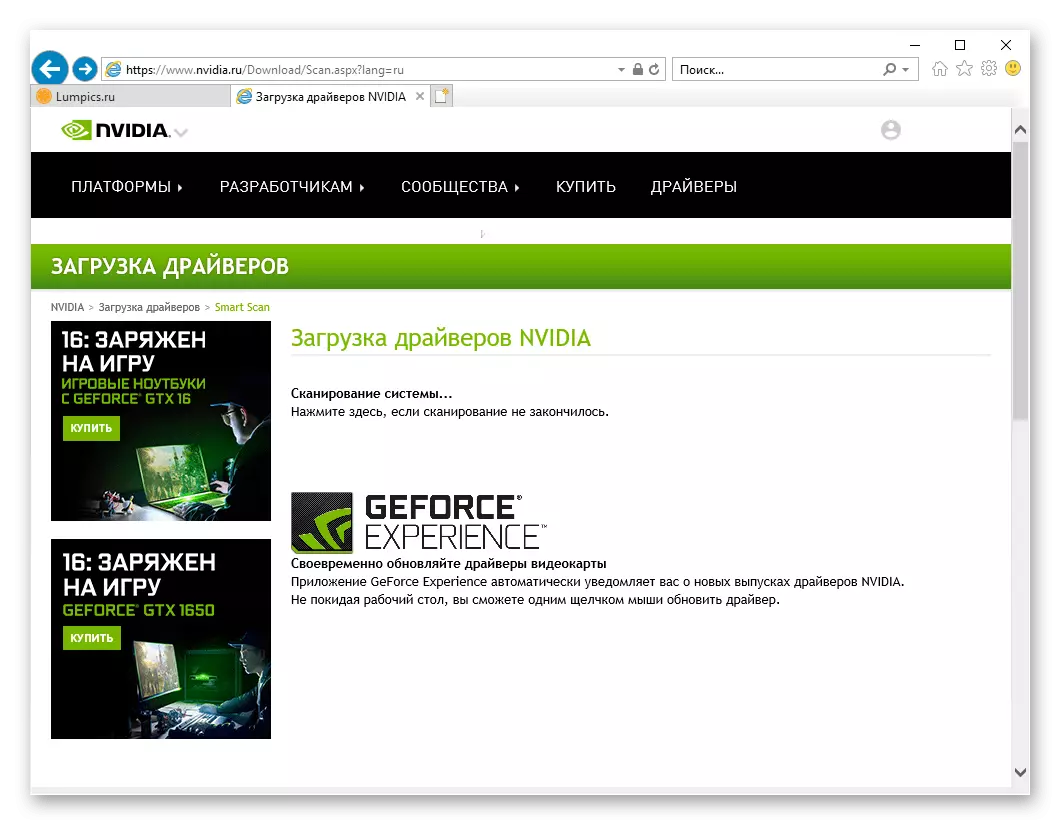
វានឹងត្រូវបានជម្រុញឱ្យទាញយកកម្មវិធីបញ្ជាដែលបានរចនាឡើងជាពិសេសសម្រាប់អាដាប់ធ័រក្រាហ្វិកក្រាហ្វិច 610 របស់អ្នកនិងតំឡើងនៅលើកុំព្យូទ័រវីនដូវីស។
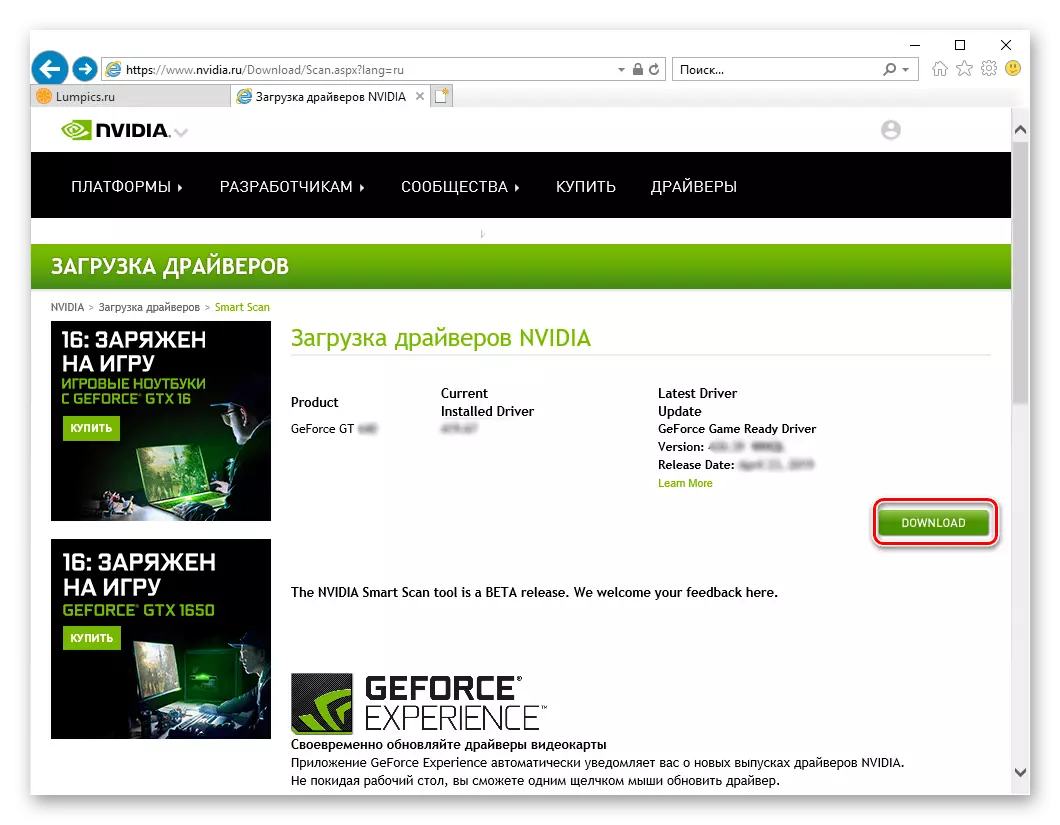
ប្រសិនបើមានបំណងប្រាថ្នាសូមអានព័ត៌មានអំពីកម្មវិធីខាងក្រោមបន្ទាប់មកចុចលើ "ប៊ូតុងទាញយក" ។
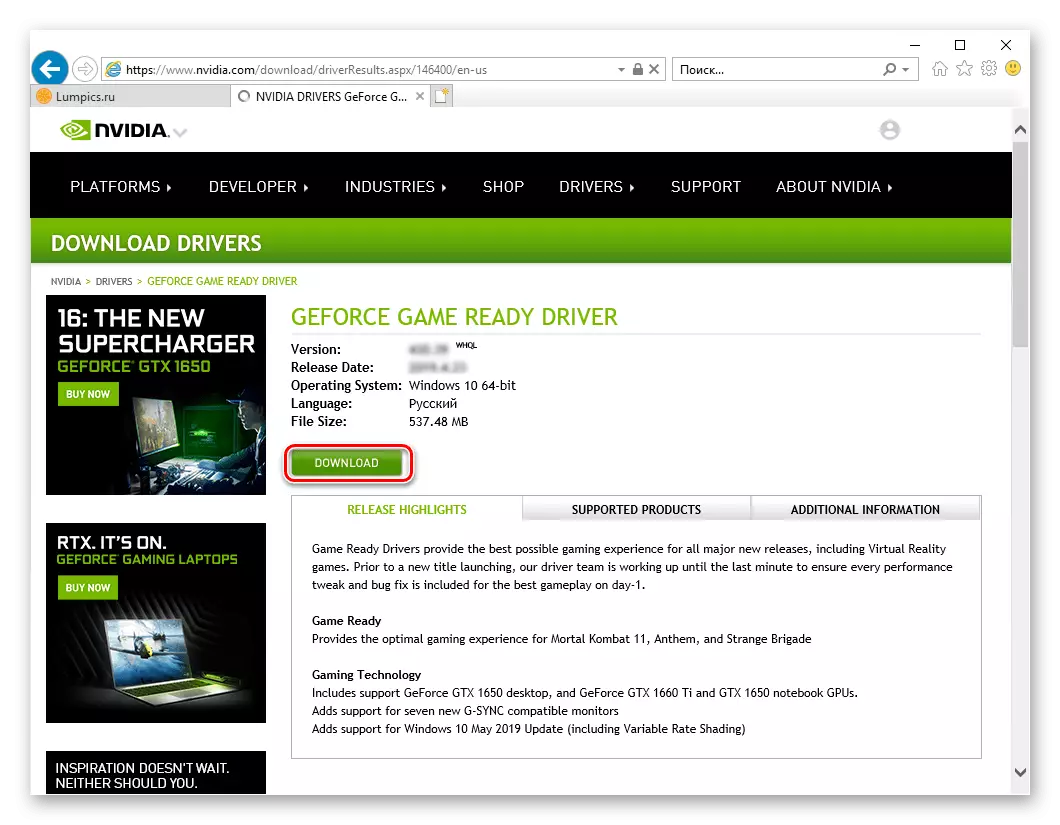
បន្ទាប់, នៅលើទំព័រពីរខាងក្រោមទាំងពីរដងប្រើប៊ូតុងស្រដៀងគ្នា, នោះគឺចុច "ទាញយក" ម្តងទៀត។
- អ្នកនឹងត្រូវបានជម្រុញឱ្យ "រក្សាទុក" កម្មវិធីបញ្ជាកាតវីដេអូដែលអ្នកត្រូវចុចប៊ូតុងសមរម្យនៅក្នុងតំបន់ជូនដំណឹងអ៊ិនធឺរណែត។
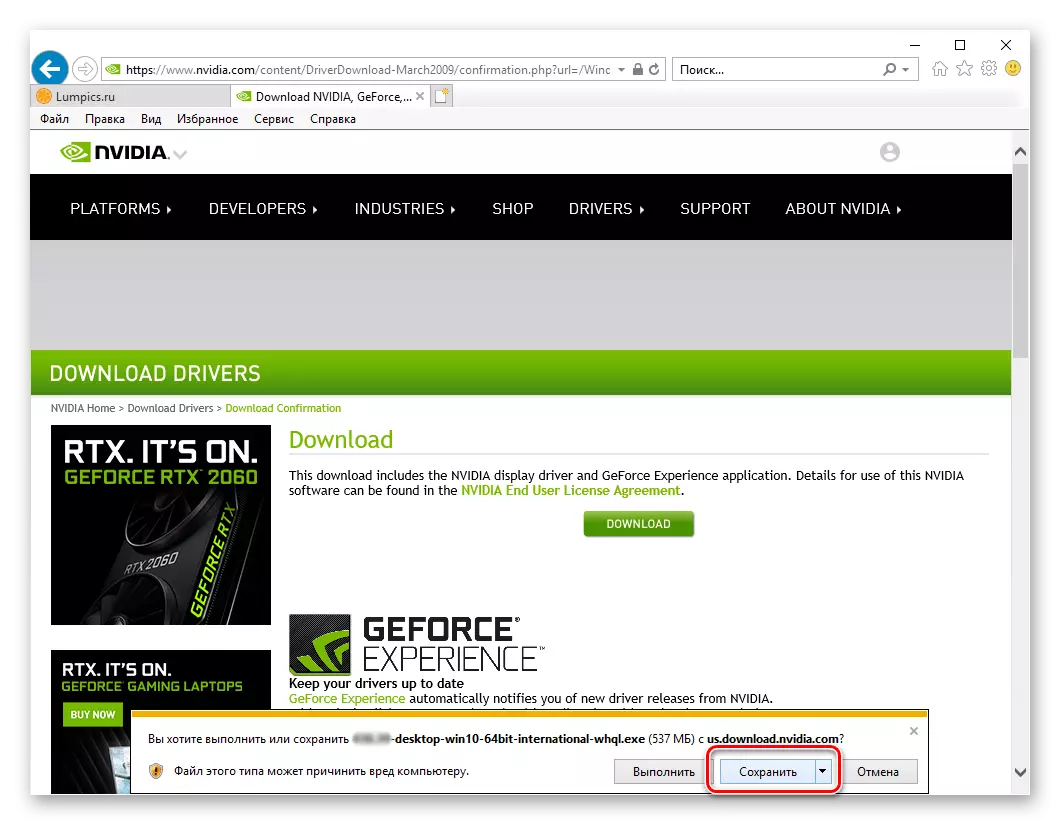
ពីទីនោះអ្នកអាចដំណើរការវាដើម្បីដំឡើងវា (ប៊ូតុង "រត់") ឱ្យបានឆាប់តាមការទាញយកត្រូវបានបញ្ចប់។
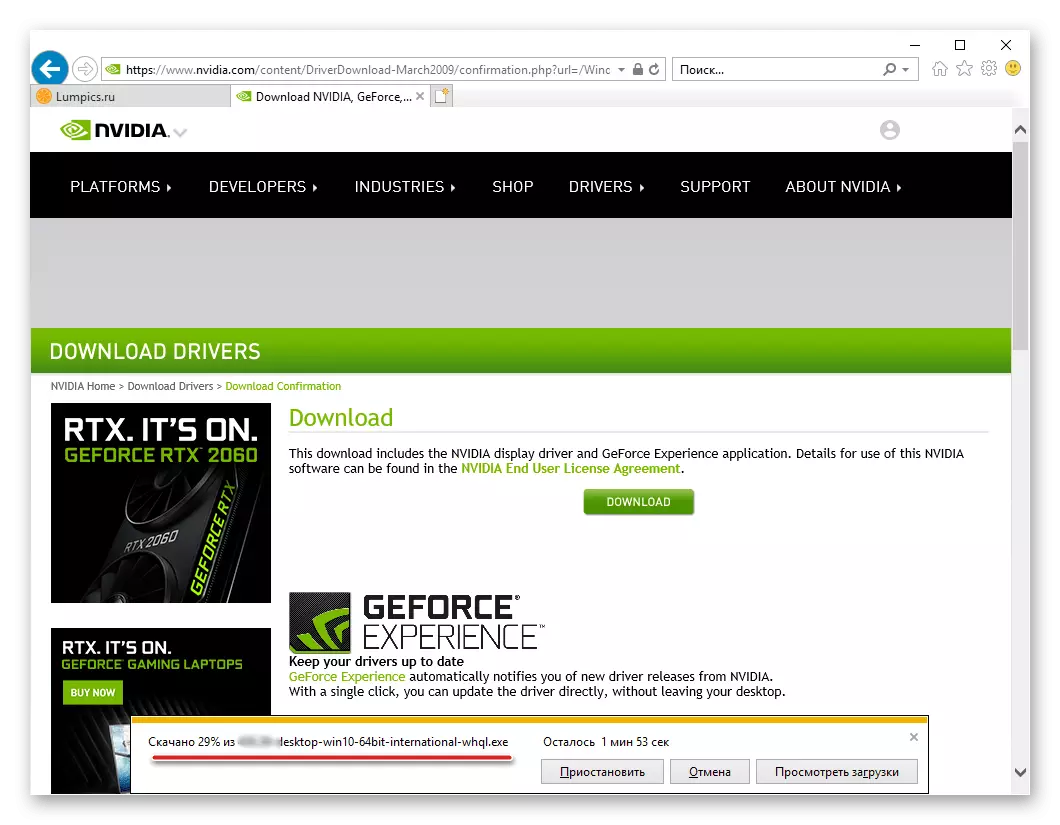
សកម្មភាពទាំងអស់ត្រូវបានអនុវត្តស្រដៀងគ្នាទៅនឹងជំហានលេខ 4-9 នៃផ្នែកមុននៃអត្ថបទ។ ភារកិច្ចរបស់អ្នកគឺត្រូវអនុវត្តតាមការបោះជំហានទៅមុខមួយជំហាន ៗ នៃអ្នកជំនួយការតំឡើង Nvidia ។
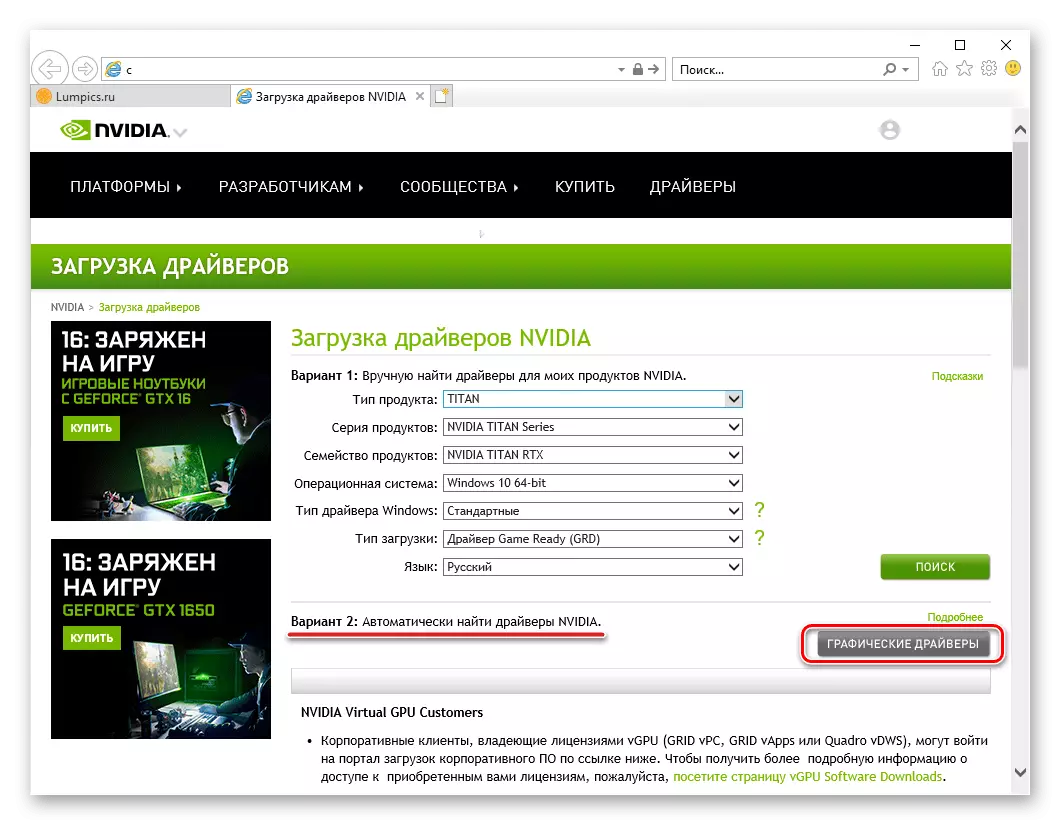
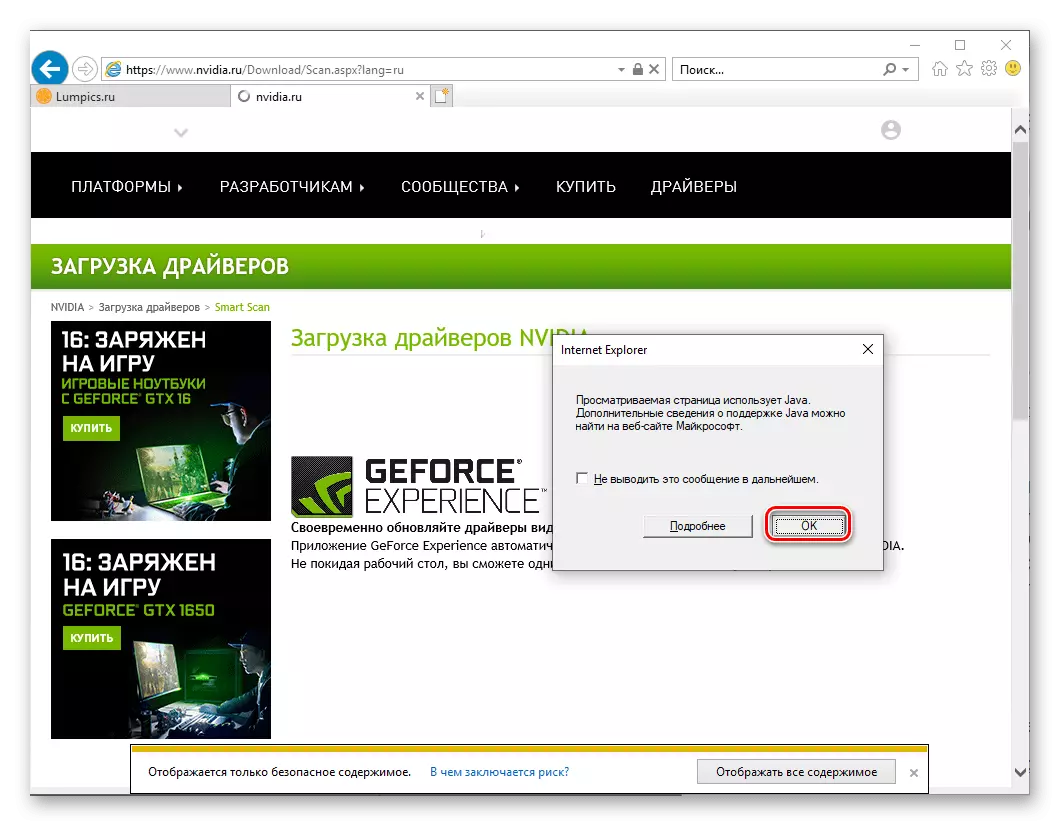
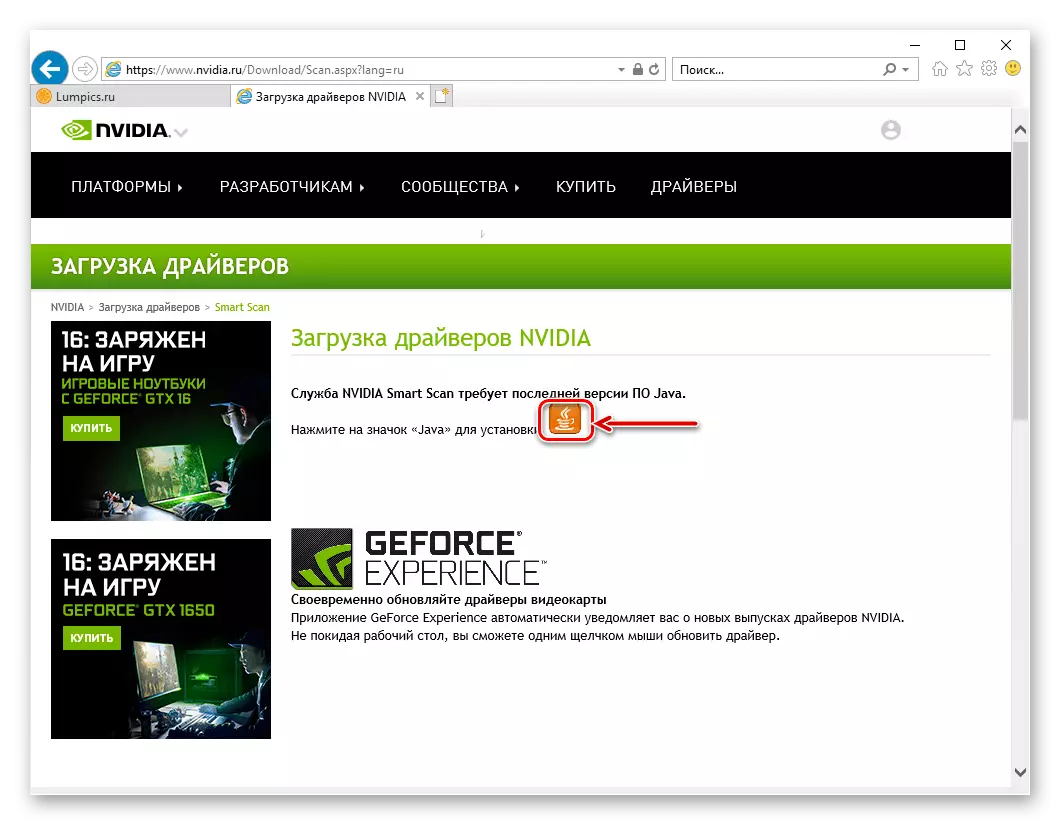
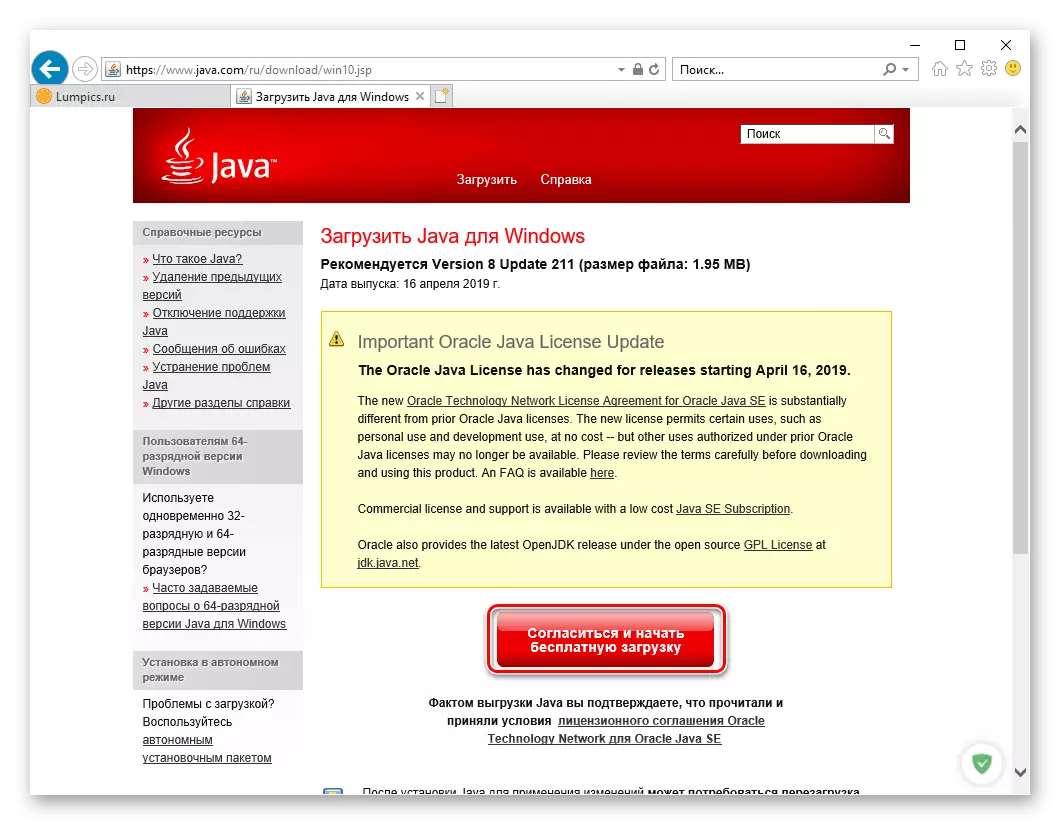
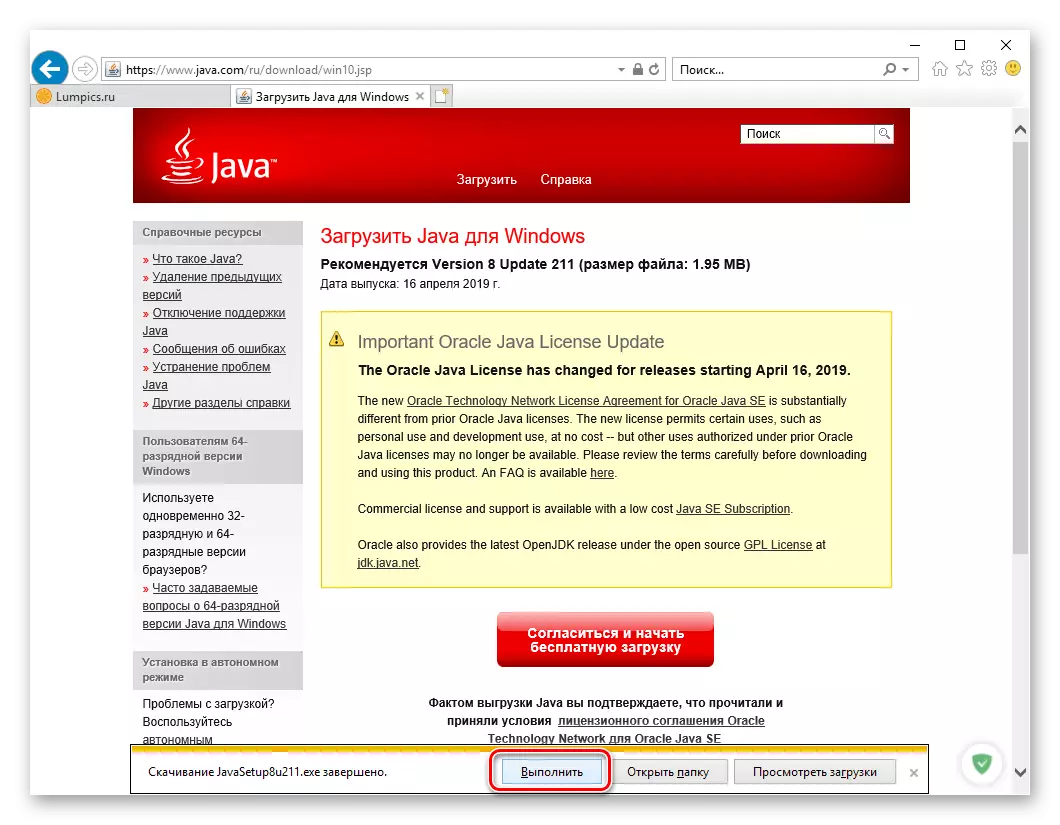
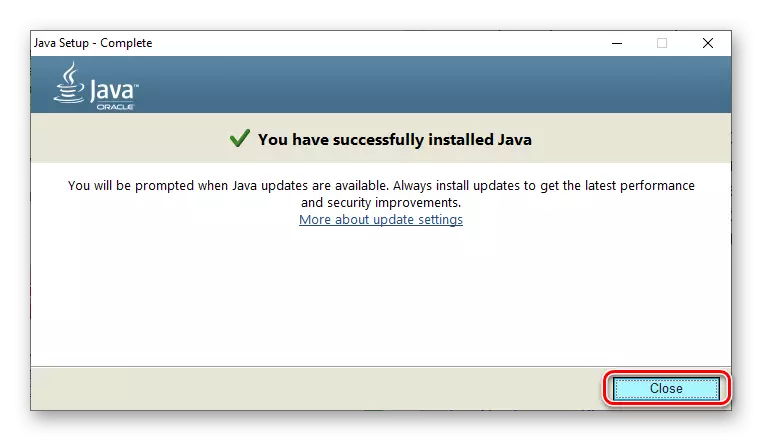
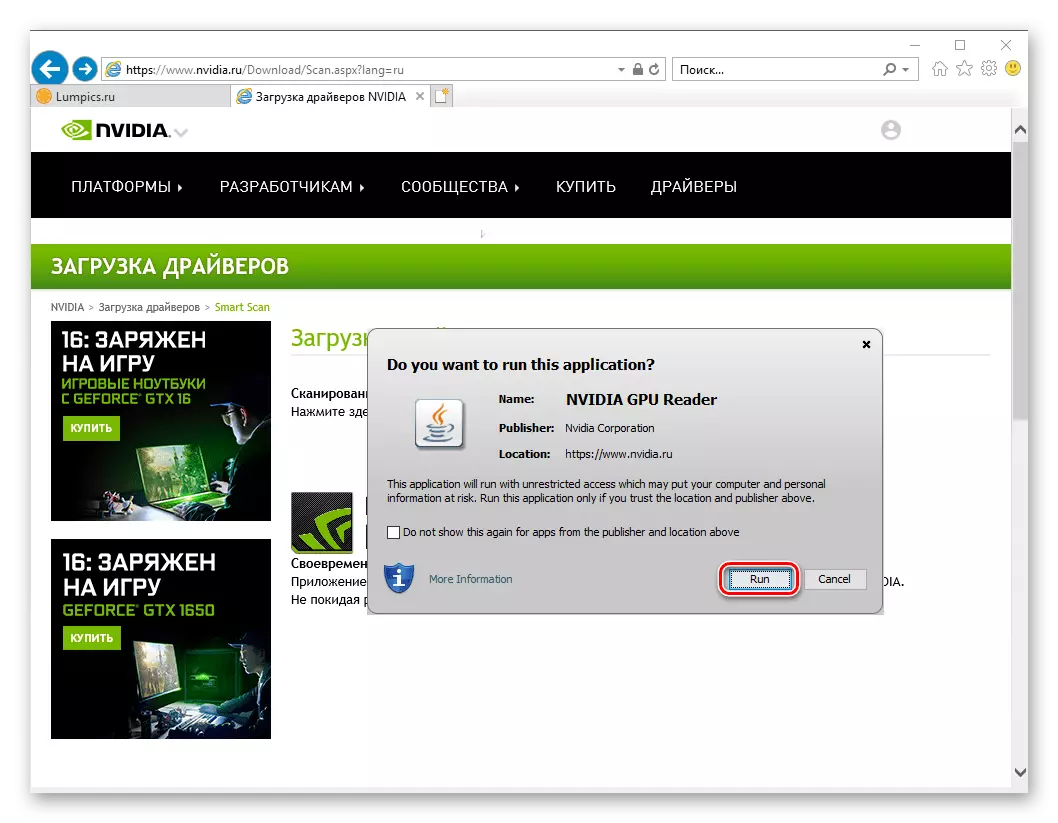
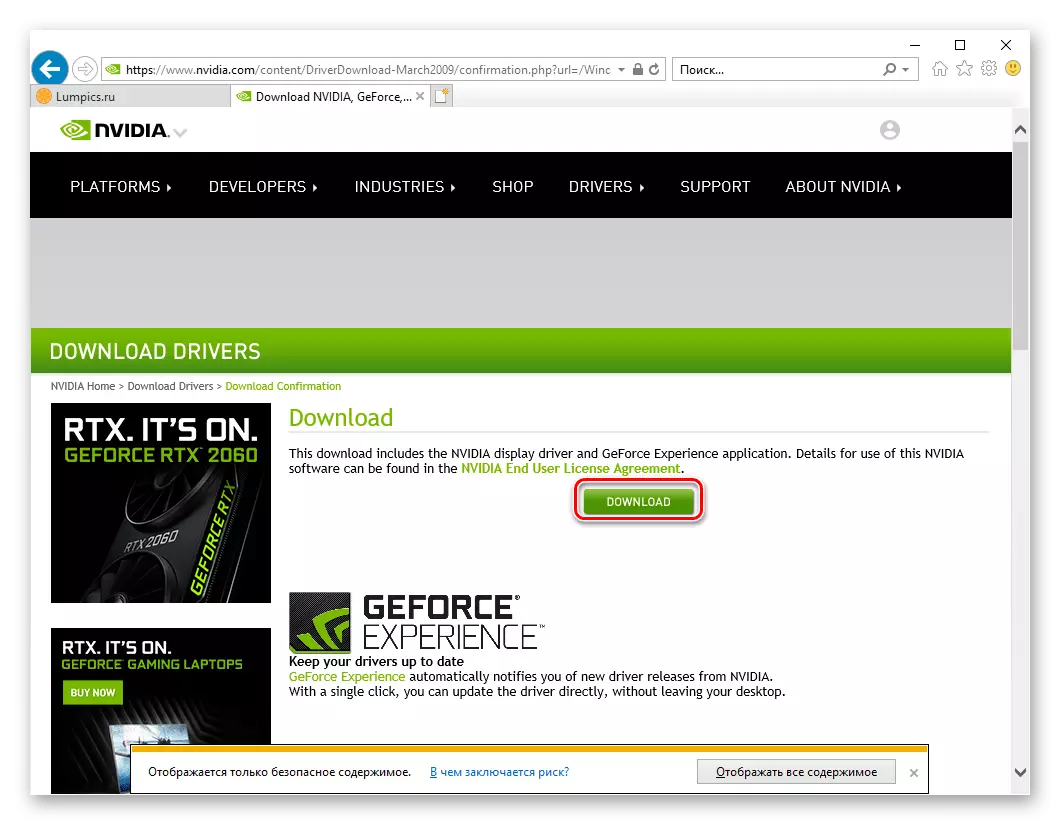
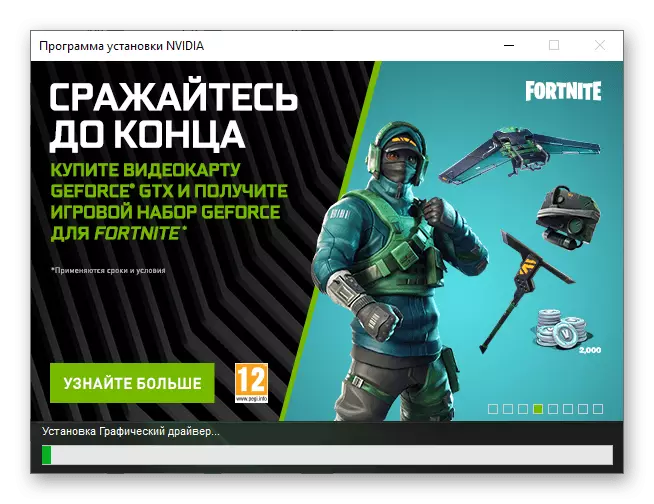
ភាពខុសគ្នារវាងជម្រើសនៃការស្វែងរកដោយដៃនិងជម្រើសស្វែងរកកម្មវិធីបញ្ជាស្វ័យប្រវត្តិសម្រាប់អាដាប់ធ័រ Nvidia GT610 ប៉ុន្តែប្រសិនបើអ្នកមានចាវ៉ានៅលើកុំព្យូទ័ររបស់អ្នកទីពីរនឹងចំណាយពេលតិចជាងមុនហើយត្រូវការការខិតខំតិចជាងមុនហើយត្រូវការការខិតខំតិចជាងមុនហើយត្រូវការការខិតខំតិចជាងមុនហើយត្រូវការការខិតខំតិចជាងមុនហើយត្រូវការការខិតខំតិចជាងមុនហើយត្រូវការការខិតខំតិចជាងមុនហើយត្រូវការការខិតខំតិចជាងមុនហើយត្រូវការការខិតខំតិចជាងមុនហើយត្រូវការការខិតខំតិចជាងមុនហើយត្រូវការការខិតខំតិចជាងមុនហើយត្រូវការការខិតខំតិចជាងមុនហើយត្រូវការការខិតខំតិច។
វិធីទី 2: បទពិសោធន៍ Geforce
រួមគ្នាជាមួយកម្មវិធីបញ្ជាចាំបាច់សម្រាប់អាដាប់ធ័រក្រាហ្វិក Nvidia ផ្តល់ជូនអ្នកប្រើប្រាស់ឱ្យដំឡើងកម្មវិធីដែលមានកម្មសិទ្ធិរបស់ GeForce ។ ហេតុអ្វីចាំបាច់? ដើម្បីបង្កើនប្រសិទ្ធិភាពដំណើរការកុំព្យូទ័រក្នុងហ្គេមវីដេអូហើយសំខាន់ជាងនេះទៅទៀតក្នុងបរិបទនៃប្រធានបទថ្ងៃនេះរបស់យើងដើម្បីរក្សាកាតវីដេអូដែលបង្កប់នូវការធ្វើបច្ចុប្បន្នភាព (ឬតំឡើងក្នុងករណីណូ) ។ នោះគឺការទាក់ទងកម្មវិធីនេះអ្នកអាចរកឃើញនិងតំឡើងកម្មវិធីបញ្ជាសម្រាប់ Nvidia GT 610, ច្បាស់ជាងដំបូង, ផ្តួចផ្តើមនិងគ្រប់គ្រងដំណើរការនេះចាប់តាំងពីផ្នែកភាគច្រើនវាដំណើរការក្នុងរបៀបស្វ័យប្រវត្តិវាដំណើរការនៅក្នុងរបៀបស្វ័យប្រវត្តិ។ អំពីអ្វីដែលចាំបាច់ត្រូវធ្វើជាពិសេសដើម្បីអនុវត្តវិធីសាស្ត្រនេះដែលបានពិពណ៌នានៅក្នុងឯកសារយោងខាងក្រោមខាងក្រោម។
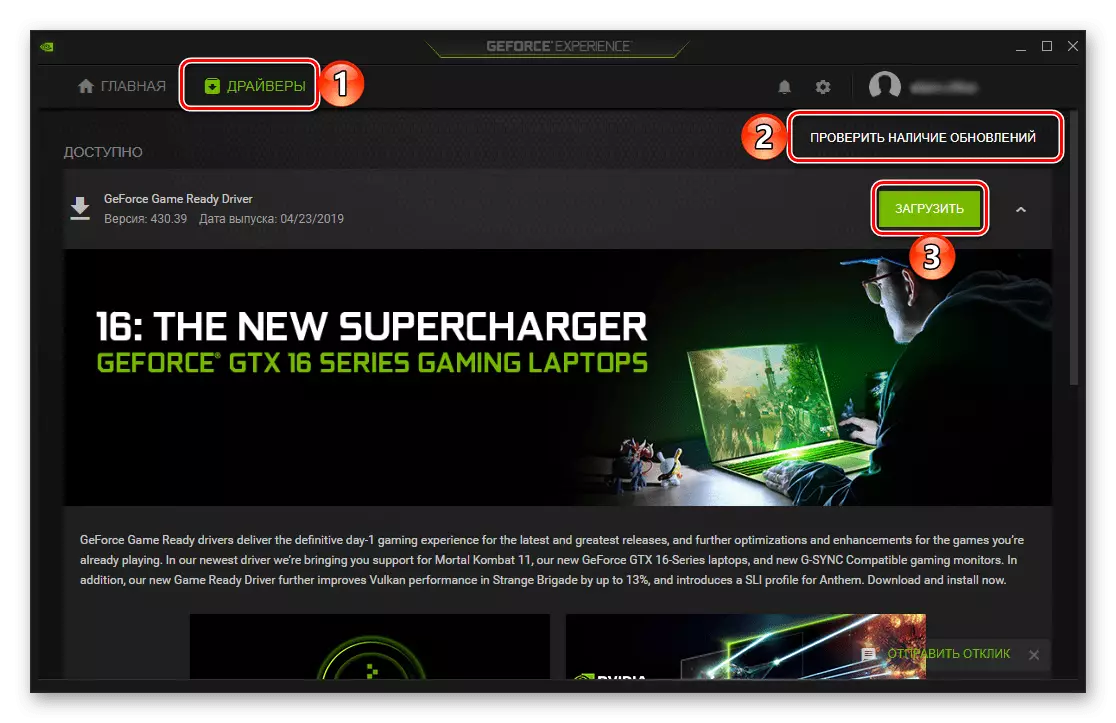
អានបន្ថែម: តំឡើងនិងធ្វើបច្ចុប្បន្នភាពកម្មវិធីបញ្ជារបស់ NVIDIA ដោយប្រើបទពិសោធន៍ Geforce
វិធីសាស្រ្តទី 3: កម្មវិធីតំឡើងជាសកល
ដើម្បីទទួលបានកម្មវិធីបញ្ជាកាតវីដេអូ 610 របស់ Nvidia Geforce ចំនួន 610 វាមិនចាំបាច់ក្នុងការចូលទៅកាន់គេហទំព័រផ្លូវការឬកម្មវិធីដែលមានយីហោទេ។ ដើម្បីដោះស្រាយភារកិច្ចនេះអ្នកអាចប្រើផលិតផលរបស់ភាគីទីបី - កម្មវិធីឯកទេសដែលអនុវត្តការស្វែងរកនិងតំឡើងស្វ័យប្រវត្តិនិង / ឬធ្វើបច្ចុប្បន្នភាពកម្មវិធីបញ្ជា។ អ្នកតំណាងដែលមានប្រជាប្រិយបំផុតនៃផ្នែកទន់នៃកម្មវិធីនេះគឺជាដំណោះស្រាយរបស់អ្នកបើកបរហើយ Drivermax លើការប្រើប្រាស់ដែលមានសៀវភៅណែនាំដាច់ដោយឡែកនៅលើគេហទំព័ររបស់យើង។
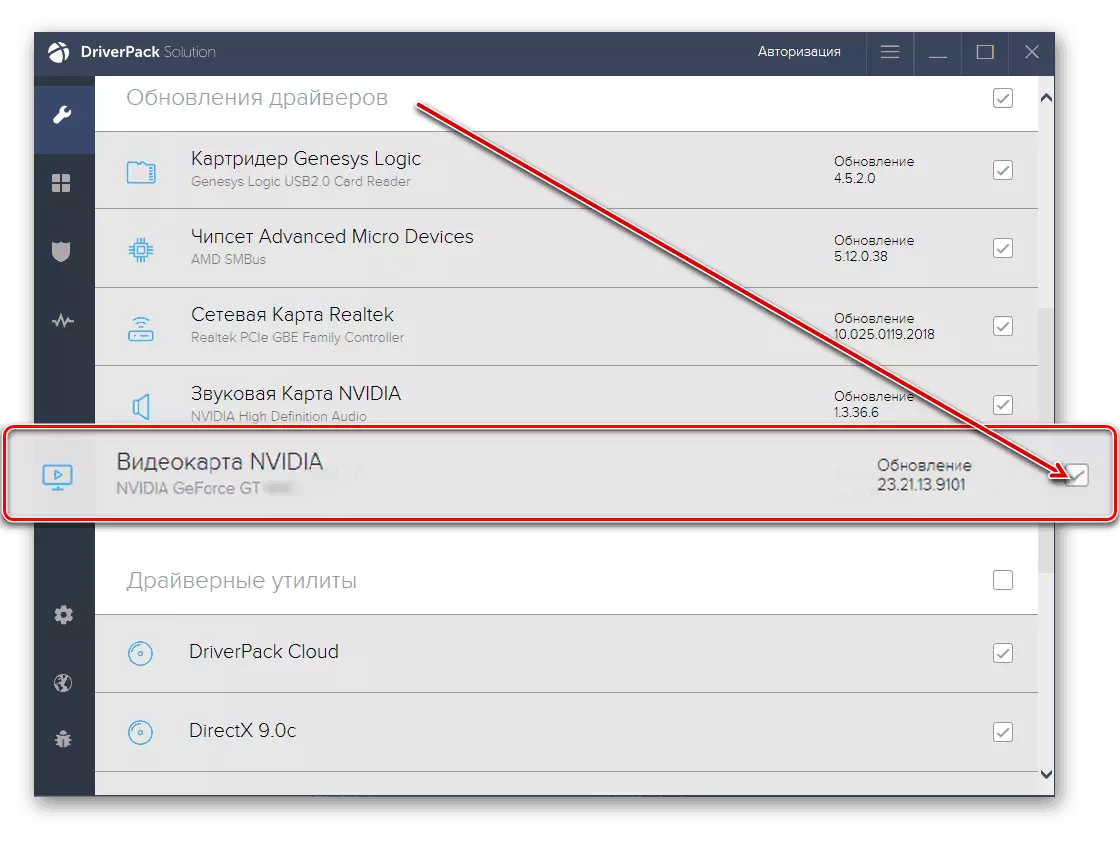
អានបន្ថែម: ការតំឡើងនិងធ្វើបច្ចុប្បន្នភាពកម្មវិធីបញ្ជាក្នុងដំណោះស្រាយរបស់អ្នកបើកបរនិងកម្មវិធី Drivermax
ប្រសិនបើហេតុផលខ្លះកម្មវិធីទាំងនេះមិនសមនឹងអ្នកអ្នកតែងតែអាចប្រើដំណោះស្រាយស្រដៀងគ្នាមួយក្នុងចំណោមដំណោះស្រាយស្រដៀងគ្នាជាច្រើនដែលធ្វើការលើគោលការណ៍ដូចគ្នា។ ពួកគេទាំងអស់ត្រូវបានពិនិត្យឡើងវិញនៅលើគេហទំព័ររបស់យើងដើម្បីស្គាល់ខ្លួនឯងនូវបញ្ជីទាំងអស់នេះដោយគ្រាន់តែចូលទៅកាន់តំណភ្ជាប់ខាងក្រោម។

សូមមើលផងដែរ: កម្មវិធីផ្សេងទៀតដើម្បីដំឡើងនិងធ្វើបច្ចុប្បន្នភាពកម្មវិធីបញ្ជា
វិធីទី 4: ឧបករណ៍សម្គាល់ឧបករណ៍ពិសេស
ងាកទៅគេហទំព័រ NVIDIA ផ្លូវការដើម្បីស្វែងរកកាតបើកបរសម្រាប់កាតវីដេអូ GT 610 យើងបានប្រើប៉ារ៉ាម៉ែត្របីក្នុងពេលតែមួយ (មិនរាប់បញ្ចូលប្រព័ន្ធប្រតិបត្តិការ) - ស៊េរីគ្រួសារនិងប្រភេទដែលតាមពិតអាចស្មើនឹងឯកសារបាន។ ឈ្មោះពេញ។ ទោះយ៉ាងណាក៏ដោយអ្នកមិនដឹងថាឧបករណ៍កុំព្យូទ័រណាមួយមានឈ្មោះផ្សេងអ្នកអាចនិយាយថាកូដនេះគឺជាអ្នកកំណត់អត្តសញ្ញាណពិសេសមួយដែលក្រុមហ៊ុនផលិតបានផ្តល់ឱ្យវា។ អ្នកអាចទទួលបានតម្លៃនេះនៅក្នុងកម្មវិធីគ្រប់គ្រងឧបករណ៍បន្ទាប់ពីនោះវាចាំបាច់ក្នុងការប្រើវាដើម្បីស្វែងរកកម្មវិធីបញ្ជាដែលមានបំណងសម្រាប់អាដាប់ធ័រក្រាហ្វិករបស់អ្នកទាំងពីរហើយសម្រាប់ប្រព័ន្ធប្រតិបត្តិការដែលបានតំឡើងនៅលើកុំព្យូទ័រ។ វិធីសាស្រ្តនេះបញ្ជាក់ពីការអំពាវនាវដល់សេវាកម្មគេហទំព័រឯកទេសមួយនិងក្បួនដោះស្រាយសម្រាប់ការអនុវត្តរបស់វាដោយសហរដ្ឋអាមេរិកត្រូវបានពិពណ៌នាលម្អិតនៅក្នុងសម្ភារៈដាច់ដោយឡែកមួយ។
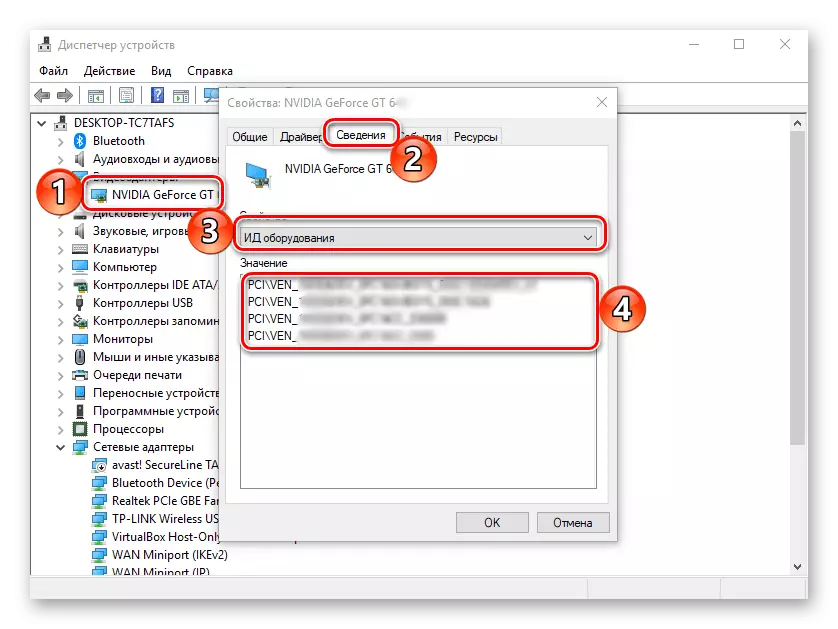
អានបន្ត: ស្វែងរកកម្មវិធីបញ្ជារបស់អ្នកបើកបរដោយអ្នកកំណត់អត្តសញ្ញាណពិសេសរបស់វា
វិធីទី 5: ប្រអប់ឧបករណ៍ប្រព័ន្ធប្រតិបត្តិការ
ជាក់ស្តែងតម្រូវការក្នុងការទាញយកកម្មវិធីបញ្ជាភាគច្រើនកើតឡើងក្នុងករណីពីរ - តំឡើងប្រព័ន្ធប្រតិបត្តិការឡើងវិញហើយជំនួសឧបករណ៍។ ដោយមើលឃើញពីការពិតដែលថាកាតវីដេអូដែលកំពុងពិចារណានៅថ្ងៃនេះគឺមិនមានភាពពាក់ព័ន្ធច្រើនបំផុតនោះករណីរបស់យើងគឺសំខាន់ជាងលើកទី 2 ។ ដូច្នេះប្រសិនបើអ្នកបានដំឡើងវីនដូ 10 ទៅកុំព្យូទ័ររបស់អ្នកហើយភ្ជាប់វាទៅអ៊ីនធឺណិតកំណែចុងក្រោយនៃសូហ្វវែរដែលត្រូវការសម្រាប់អាដាប់ធ័រក្រាហ្វិក Nvidia Geforce 610 នឹងត្រូវបានផ្ទុកនិងតំឡើងដោយស្វ័យប្រវត្តិ។ ប្រសិនបើបញ្ហានេះមិនកើតឡើងឬអ្នកប្រើកំណែចាស់នៃប្រព័ន្ធប្រតិបត្តិការដើម្បីទទួលបានកំណែរបស់អ្នកបើកបរមានស្ថេរភាពរបស់អ្នកបើកបរសូមទាក់ទង "ជម្លោះរបស់ឧបករណ៍" ។ ការពិតដែលថាត្រូវធ្វើជាពិសេសដើម្បីអនុវត្តវិធីសាស្ត្រនេះដែលបានពិពណ៌នានៅក្នុងឯកសារយោងខាងក្រោមខាងក្រោម។
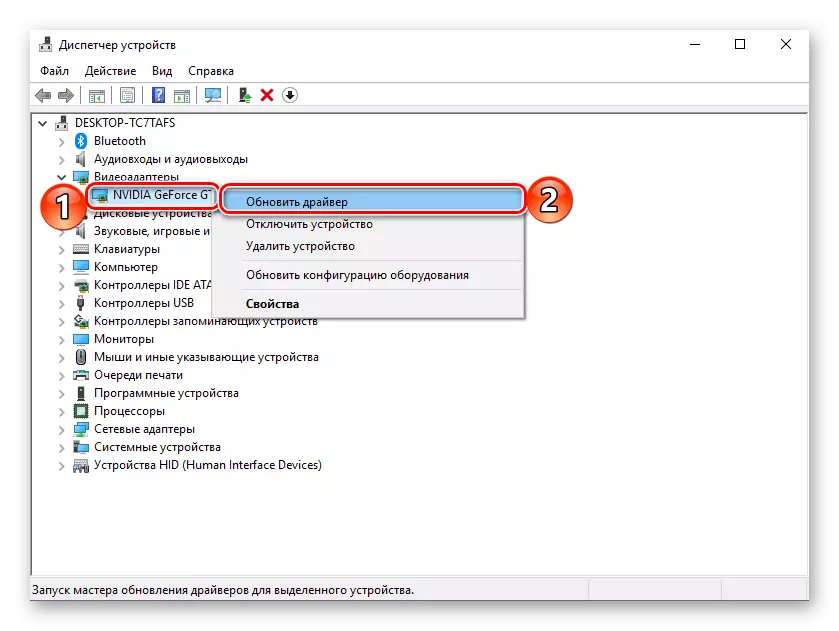
អានបន្ត: ស្វែងរកតំឡើងតំឡើងការធ្វើបច្ចុប្បន្នភាពវីនដូសិន
ការបហ្ចប់
ពិចារណាថាតើវិធីសាស្រ្តស្វែងរកខុសគ្នាប៉ុន្មានសម្រាប់ការទាញយកជាបន្តបន្ទាប់និងតំឡើងកម្មវិធីបញ្ជាសម្រាប់អាដាប់ទ័រក្រាហ្វិច Nvidia GT ចំនួន 610 អ្នកប្រាកដជារកឃើញសមស្របបំផុតសម្រាប់ខ្លួនអ្នក។ ទីបំផុតយើងនឹងណែនាំឱ្យរក្សាទុកឯកសារតំឡើងនៅលើថាសឬដ្រាយខាងក្រៅបានឆាប់ឬក្រោយមកវានឹងរលាយបាត់ពីប្រភពផ្លូវការ។
